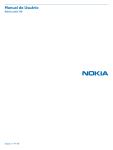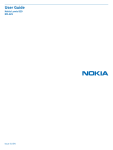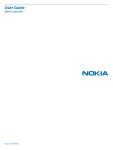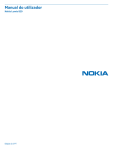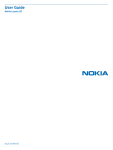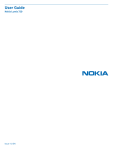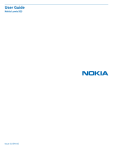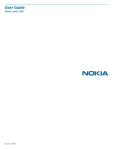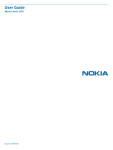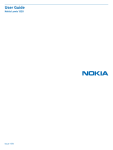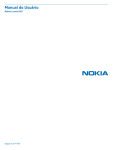Download Manual do Usuário - File Delivery Service
Transcript
Manual do Usuário Nokia Lumia 820 Edição 1.1 PT-BR Manual do Usuário Nokia Lumia 820 Conteúdo Segurança 4 Redes sociais 48 Introdução 5 Mensagens 50 Teclas e componentes 5 E-mail 54 Tecla de pesquisa, Voltar e Iniciar 5 Câmera 60 Localizações da antena 6 Tirar uma foto 60 Remover a tampa traseira 6 Usar diferentes modos de cena 61 Inserir o cartão SIM 7 Baixar o Nokia Lente da Loja 63 Remover o cartão SIM 9 Gravar um vídeo 63 Inserir o cartão de memória 9 Dicas para a câmera 63 Salvar suas fotos e seus vídeos em um cartão de memória 63 Remover o cartão de memória 12 Carregar o telefone 12 Primeira inicialização 15 Bloquear as teclas e a tela 18 Alterar o volume 19 Conectar-se ao fone de ouvido 20 Ícones mostrados no telefone 20 Recursos básicos 22 Conhecer seu telefone 22 Personalizar o telefone 28 Tirar uma captura de tela Prolongar a vida útil da bateria Salvar as informações de localização nas fotos e nos vídeos 64 Compartilhar suas fotos e seus vídeos 64 Gerenciar e editar suas fotos 64 Mapas e navegação 69 Ativar os serviços de localização 69 Baixar o Nokia Dirigir+ da Loja 69 Nokia Mapas 69 32 Procurar eventos e lugares próximos com o aplicativo Ao redor 75 33 Métodos de posicionamento 76 Diminuir custos de roaming de dados 34 Internet 77 Entrada de texto 35 Definir conexões de internet 77 Digitalizar códigos ou texto 38 Conectar seu computador com a web 78 Relógio 39 Navegador da web 78 SkyDrive 40 Pesquisar na web 80 Conta Nokia 41 Encerrar todas as conexões de internet 81 Contatos e mensagens 42 Entretenimento 82 Chamadas 42 Assistir e ouvir 82 Contatos 45 © 2013 Nokia. Todos os direitos reservados. 2 Sincronizar músicas e vídeos entre o telefone e o computador 83 Loja 83 Jogos 86 Escritório 88 Microsoft Office Mobile 88 Escrever uma nota 91 Continuar com um documento em outro dispositivo 91 Calendário 92 Fazer um cálculo 93 Usar o telefone do trabalho 93 Dicas para usuários corporativos 94 Gerenciamento e conectividade do telefone 96 Manter seu telefone atualizado 96 Usar uma conexão de alta velocidade 98 Wi-Fi 98 NFC 99 Bluetooth 102 Memória e armazenamento 103 Copiar o conteúdo entre o telefone e o computador 104 Segurança 105 Códigos de acesso 107 Ajuda e suporte 108 Informações de segurança e do produto 110 Direitos autorais e outros avisos 115 © 2013 Nokia. Todos os direitos reservados. 3 Segurança Leia estas diretrizes básicas. A falta de atenção a essas regras pode oferecer perigo ou ser ilegal. DESLIGUE O DISPOSITIVO EM ÁREAS RESTRITAS Desligue o dispositivo quando o uso de telefones celulares for proibido ou quando houver a possibilidade de oferecer perigo ou causar interferência. Por exemplo, quando estiver a bordo de uma aeronave, em hospitais ou próximo a equipamentos médicos, combustíveis, produtos químicos ou áreas de detonação. Respeite todas as instruções em áreas restritas. SEGURANÇA AO VOLANTE EM PRIMEIRO LUGAR Respeite todas as leis locais aplicáveis. Sempre mantenha as mãos desocupadas para operar o veículo enquanto estiver dirigindo. Ao dirigir, a segurança ao volante deve ser sempre a sua primeira preocupação. INTERFERÊNCIA Dispositivos sem fio podem estar sujeitos a interferências que podem afetar a sua operação. SERVIÇO AUTORIZADO Somente técnicos autorizados podem instalar ou consertar este produto. BATERIAS, CARREGADORES E OUTROS ACESSÓRIOS Utilize apenas baterias, carregadores e outros acessórios aprovados pela Nokia para uso com este dispositivo. Carregadores de terceiros que cumpram com a diretiva IEC/EN 62684 e que possam se conectar com o conector micro-USB do dispositivo podem ser compatíveis. Não conecte produtos incompatíveis. MANTENHA O DISPOSITIVO SECO Este dispositivo não é à prova d’água. Mantenha-o seco. PARTES DE VIDRO A tela do dispositivo é feita de vidro. Esse vidro pode quebrar se o dispositivo cair em uma superfície dura ou sofrer um impacto significativo. Se o vidro quebrar, não toque nas partes de vidro do dispositivo nem tente remover o vidro quebrado do dispositivo. Pare de usar o dispositivo até que o vidro seja substituído pela equipe de manutenção qualificada. PROTEJA SUA AUDIÇÃO Para evitar danos à audição, não se exponha a níveis de volume muito altos por períodos prolongados. Tenha cuidado ao segurar o dispositivo próximo ao ouvido quando o alto-falante estiver em uso. © 2013 Nokia. Todos os direitos reservados. 4 Introdução Aprenda o básico e faça seu telefone funcionar rapidamente. Teclas e componentes Explore as teclas e os componentes de seu telefone. 1 Fone 2 Câmera frontal 3 Conector para fones de ouvido e alto-falantes (3,5 mm) 4 Teclas de volume 5 Botão Liga/Desliga e de bloqueio 6 Tecla Câmera 7 Tecla de pesquisa 8 Tecla Iniciar 9 Microfone 10 Tecla Voltar 11 12 13 14 Flash da câmera Câmera Conector micro-USB Alto-falante Alguns acessórios mencionados neste Manual do Usuário podem ser vendidos separadamente. Tecla de pesquisa, Voltar e Iniciar As teclas de pesquisa, Voltar e Iniciar ajudam você a navegar no telefone. • • • • Para alternar entre aplicativos abertos, pressione e segure , deslize para a esquerda ou para a direita e toque no aplicativo desejado. Para voltar para a tela em que você estava, pressione . O telefone se lembrará de todos os aplicativos e sites da web visitados desde a última vez em que a tela foi bloqueada. Para ir para a tela inicial, pressione . O aplicativo em que você estava permanece em segundo plano. Para controlar o telefone com a voz, pressione e segure e emita um comando de voz. © 2013 Nokia. Todos os direitos reservados. 5 • Esse recurso não está disponível em todos os idiomas. Para obter mais informações sobre a disponibilidade de recursos e serviços, consulte a seção Instruções em www.windowsphone.com (em inglês). Para pesquisar na web, pressione . Localizações da antena Saiba onde estão localizadas as antenas do telefone para obter o melhor desempenho possível. Evite tocar na área da antena enquanto a antena estiver em uso. O contato com as antenas afeta a qualidade da comunicação e pode reduzir a vida útil da bateria devido ao nível de consumo de energia superior durante a operação. As áreas da antena estão destacadas. Remover a tampa traseira Saiba como remover a tampa traseira de seu telefone. Nota: Antes de remover as tampas, desligue o dispositivo e desconecte o carregador e qualquer outro dispositivo que esteja conectado a ele. Evite tocar nos componentes eletrônicos quando estiver substituindo as tampas. Sempre guarde e utilize o dispositivo com as tampas colocadas. Não use ferramentas para abrir a tampa traseira. 1. Em um canto superior do telefone, coloque a unha na fenda entre o quadro da tela e a tampa traseira. Curve a tampa até que uma fenda lateral seja ligeiramente aberta. 2. Repita o processo no outro canto e remova a tampa. © 2013 Nokia. Todos os direitos reservados. 6 Recolocar a tampa traseira Pressione a borda inferior da tampa traseira contra a borda inferior do telefone. Em seguida, pressione a parte traseira da tampa até que ela seja encaixada no lugar. Inserir o cartão SIM Veja a seguir como inserir um cartão SIM (chip) em seu telefone. Importante: Este dispositivo é projetado para uso somente com um cartão mini-UICC SIM, também conhecido como cartão micro-SIM. O cartão micro-SIM é menor do que um cartão SIM padrão. O uso de cartões SIM incompatíveis pode danificar o cartão ou o dispositivo e corromper os dados armazenados no cartão. Nota: Antes de remover as tampas, desligue o dispositivo e desconecte o carregador e qualquer outro dispositivo que esteja conectado a ele. Evite tocar nos componentes eletrônicos quando estiver substituindo as tampas. Sempre guarde e utilize o dispositivo com as tampas colocadas. © 2013 Nokia. Todos os direitos reservados. 7 Certifique-se de que o telefone esteja desligado. 1. Em um canto superior do telefone, coloque a unha na fenda entre o quadro da tela e a tampa traseira. Curve a tampa até que uma fenda lateral seja ligeiramente aberta. 2. Repita o processo no outro canto e remova a tampa. 3. Se a bateria estiver inserida, levante-a. 4. Empurre o SIM (chip) para dentro do compartimento do cartão até que ele se encaixe no lugar.Certifique-se de que a área de contato esteja voltada para baixo. © 2013 Nokia. Todos os direitos reservados. 8 5. Alinhe os contatos da bateria e recoloque a bateria. 6. Pressione a borda inferior da tampa traseira contra a borda inferior do telefone. 7. Pressione a parte traseira da tampa até que ela seja encaixada no lugar. Remover o cartão SIM Tem um novo cartão SIM? Saiba como remover o cartão anterior do telefone. 1. Desligue o telefone. 2. Remova a tampa traseira. 3. Se a bateria estiver inserida, levante-a. 4. Empurre o cartão até ouvir um clique e, em seguida, puxe o cartão. Inserir o cartão de memória Saiba como inserir o cartão de memória. © 2013 Nokia. Todos os direitos reservados. 9 Utilize apenas cartões de memória compatíveis aprovados para uso com este dispositivo. Cartões incompatíveis podem danificar o cartão de memória e o dispositivo, bem como corromper os dados armazenados no cartão. Alguns cartões microSD podem não ser compatíveis com este telefone. Recomendamos que você utilize a memória interna de seu telefone para salvar fotos e vídeos. Na tela inicial, deslize para a esquerda e toque em Configurações > armazenamento do telefone. Alterne Armazenar novas fotos em para telefone. Para obter mais informações sobre como usar um cartão microSD no telefone, vá para www.nokia.com/lumia820/tips-and-tricks (em inglês). Seu telefone suporta cartões de memória com capacidade de até 64 GB. Nota: Antes de remover as tampas, desligue o dispositivo e desconecte o carregador e qualquer outro dispositivo que esteja conectado a ele. Evite tocar nos componentes eletrônicos quando estiver substituindo as tampas. Sempre guarde e utilize o dispositivo com as tampas colocadas. 1. Em um canto superior do telefone, coloque a unha na fenda entre o quadro da tela e a tampa traseira. Curve a tampa até que uma fenda lateral seja ligeiramente aberta. 2. Repita o processo no outro canto e remova a tampa. 3. Se a bateria estiver inserida, levante-a. © 2013 Nokia. Todos os direitos reservados. 10 4. Empurre o cartão de memória no compartimento do cartão de memória até que ele seja travado no lugar. 5. Alinhe os contatos da bateria e recoloque a bateria. 6. Pressione a borda inferior da tampa traseira contra a borda inferior do telefone. © 2013 Nokia. Todos os direitos reservados. 11 7. Pressione a parte traseira da tampa até que ela seja encaixada no lugar. Remover o cartão de memória Precisa alterar seu cartão de memória? Veja como remover o cartão do telefone. 1. Desligue o telefone. 2. Remova a tampa traseira. 3. Se a bateria estiver inserida, levante-a. 4. Empurre o cartão de memória até ouvir um clique e, em seguida, puxe o cartão. Carregar o telefone Há mais de uma maneira de carregar seu telefone. Carregar seu telefone usando um carregador USB Sua bateria foi parcialmente carregada na fábrica, mas você precisa recarregá-la antes de ligar o telefone pela primeira vez. Certifique-se de usar um carregador USB compatível para carregar o telefone. 1. Primeiro conecte o cabo USB com o carregador, conecte o carregador com a tomada e, em seguida, conecte a extremidade micro-USB do cabo com o telefone. © 2013 Nokia. Todos os direitos reservados. 12 2. Quando a bateria estiver completamente carregada, desconecte o carregador do telefone e da tomada. B Não é necessário carregar a bateria por um período específico, e você pode usar o telefone enquanto ele estiver sendo carregado. Se o telefone estiver desligado quando o carregamento for iniciado, ele será ligado automaticamente. Se a bateria estiver completamente descarregada, talvez demore alguns minutos para que o indicador de carga seja exibido ou para que qualquer chamada possa ser feita. Dica: Você poderá usar o carregamento por USB quando não houver uma tomada disponível. É possível transferir dados durante o carregamento do dispositivo. A eficiência do carregamento USB varia consideravelmente, podendo exigir mais tempo para que o carregamento se inicie e o dispositivo comece a funcionar. Primeiro, conecte o cabo USB com o computador e, em seguida, com o telefone. Quando a bateria estiver completamente carregada, primeiro desconecte o cabo USB do telefone e, em seguida, do computador. © 2013 Nokia. Todos os direitos reservados. 13 Carregar o telefone sem o uso de fios Sem o incômodo dos cabos, basta colocar seu dispositivo em um carregador sem fio, e ele começará a ser carregado imediatamente. Seu telefone dá suporte a Qi, o padrão global para carregamento sem fio, e é compatível com qualquer carregador sem fio Qi. As áreas de carregamento no telefone e o carregador precisam se encostar; por isso, certifique-se de alinhar o telefone e o carregador corretamente. Nem todos os modelos de telefone se ajustam a todos os carregadores. Você precisará de uma tampa de carregamento sem fio da Nokia, marcada com o logotipo Qi dentro da tampa, para que o carregamento sem fio funcione. A tampa pode estar incluída na caixa de vendas ou pode ser vendida separadamente. Utilize somente tampas de carregamento sem fio da Nokia originais. Os carregadores sem fio da Nokia, como o a placa de carregamento sem fio DT-900, estão disponíveis separadamente. Use apenas carregadores Qi para o carregamento sem fio. 1. Certifique-se de que o carregador sem fio esteja ligado. 2. Com a tampa de carregamento sem fio no lugar, coloque o telefone no carregador sem fio para que as áreas de carregamento se toquem. 3. Quando a bateria estiver completamente carregada, remova o telefone do carregador. A área de carregamento está destacada. Aviso: Certifique-se de que não haja nada entre o carregador e o dispositivo. Não cole itens como adesivos na superfície do dispositivo, próximo à área de carregamento. © 2013 Nokia. Todos os direitos reservados. 14 Para obter mais informações sobre carregamento sem fio, consulte o manual do usuário do carregador. Bateria Cuide bem da sua bateria: ela é a força vital do seu telefone. Utilize apenas carregadores aprovados da Nokia designados para este telefone. Você também pode usar um cabo de dados USB compatível para carregar o telefone (incluso). Primeira inicialização Saiba como fazer seu novo telefone funcionar. Seu novo telefone é fornecido com ótimos recursos que serão instalados quando você iniciar seu telefone pela primeira vez. Deixe passar alguns minutos para que seu telefone fique pronto. Ligar o telefone Você está pronto? Ligue o telefone e comece a explorá-lo. Pressione e segure o botão Liga/Desliga até que o telefone vibre. Desligar o telefone Pressione e segure o botão Liga/Desliga e arraste a tela de bloqueio para baixo. © 2013 Nokia. Todos os direitos reservados. 15 Conta da Microsoft Com a conta da Microsoft, você pode acessar todos os serviços Microsoft com um único nome de usuário e senha no telefone ou no computador. Você também pode usar o mesmo nome de usuário e senha no Xbox. Com a conta da Microsoft, você poderá, por exemplo: • • • • • • • • baixar conteúdo da Loja; fazer backup dos contatos; carregar, armazenar e compartilhar fotos e documentos; fazer backup do telefone no SkyDrive; jogar no Xbox; obter seu avatar e suas conquistas em jogos no telefone e adicioná-las quando você jogar no telefone; monitorar e bloquear o telefone perdido com o aplicativo Localizar meu telefone; obter os feeds dos serviços de redes sociais em seu hub Pessoas. Para saber mais sobre a conta da Microsoft e o que você pode fazer com ela, vá para www.windowsphone.com (em inglês). Criar sua conta da Microsoft Torne sua vida mais interessante e aproveite mais o telefone – crie uma conta da Microsoft. © 2013 Nokia. Todos os direitos reservados. 16 Para criar uma conta da Microsoft, é necessário ter uma conexão com a internet. Se você não tiver um plano de dados, os custos da transmissão de dados poderão aumentar rapidamente. Para obter informações sobre os possíveis custos de dados, entre em contato com a operadora. Se você não puder conectar-se com a internet, poderá criar a conta posteriormente. 1. Ligue o telefone com o cartão SIM inserido. 2. Para configurar o telefone, siga as instruções mostradas na tela. 3. Crie sua conta da Microsoft ou entre com seu nome de usuário e sua senha existentes. Dica: Esqueceu sua senha? É possível solicitar que ela seja enviada a você por e-mail ou SMS. Para fazer uma chamada de emergência durante a configuração inicial, toque em emergência. Para criar uma conta da Microsoft posteriormente, abra um aplicativo ou serviço da Microsoft no telefone. Ou, na tela inicial, deslize para a esquerda e toque em Configurações > email+contas > adicionar uma conta. Para criar sua conta na internet, vá para www.live.com (em inglês). Copiar contatos Tenha amigos e familiares nas pontas do dedos. Use o aplicativo Transferir meus dados para copiar facilmente os contatos e os SMSs do telefone antigo. © 2013 Nokia. Todos os direitos reservados. 17 Dica: Se você tiver um dispositivo Windows Phone antigo ou tiver feito backup dos contatos no Windows Live anteriormente, adicione sua conta ao telefone e importe-os para o telefone diretamente desse serviço. O telefone antigo precisa ser compatível com o recurso Bluetooth. Os contatos do telefone antigo precisam estar armazenados na memória do telefone, e não no SIM. O aplicativo não funciona com todos os modelos de telefone. 1. No telefone antigo, ative o recurso Bluetooth. 2. Na tela inicial do novo telefone, deslize para a esquerda e toque em Transferir meus dados. 3. Toque em continuar e ative o recurso Bluetooth. 4. Selecione o telefone antigo na lista de dispositivos encontrados e siga as instruções mostradas nos dois telefones. Se os contatos estiverem escritos em um idioma incompatível com o novo telefone, as informações do contato talvez não sejam mostradas corretamente. Bloquear as teclas e a tela Quer evitar fazer uma chamada acidentalmente quando o telefone estiver no bolso ou na bolsa? Pressione o botão Liga/Desliga. © 2013 Nokia. Todos os direitos reservados. 18 Desbloquear as teclas e a tela Pressione o botão Liga/Desliga e arraste a tela de bloqueio para cima. Definir o bloqueio automático das teclas e da tela Na tela inicial, deslize para a esquerda, toque em Configurações > tela de bloqueio > Apagar tela em e selecione o período após o qual as teclas e a tela serão bloqueadas automaticamente. Alterar o volume Não consegue ouvir o telefone tocar em ambientes barulhentos ou suas chamadas estão muito altas? Você pode alterar o volume de acordo com suas preferências. Use as teclas de volume. © 2013 Nokia. Todos os direitos reservados. 19 Essas teclas controlam todos os sons, inclusive o volume de alarmes e lembretes. Dica: Quando você altera o volume, também pode alternar seu telefone para o modo silencioso ou normal. Na barra de controle de volume na parte superior da tela, toque em , ou . Conectar-se ao fone de ouvido Aproveite sua música favorita ou libere suas mãos para outras coisas quando estiver em uma chamada. Conecte o fone de ouvido com o seu telefone. Não conecte produtos que geram um sinal de saída, pois isso pode danificar o dispositivo. Não conecte qualquer fonte de energia com o conector de áudio. Se você conectar um dispositivo externo ou fone de ouvido, exceto aqueles aprovados pela Nokia para uso com este dispositivo, ao conector de áudio, preste atenção especial aos níveis de volume. Ícones mostrados no telefone A barra na área superior da tela informa a hora atual, o nível da bateria, a intensidade do sinal e muito mais. Dica: Para ver os ícones ocultos, toque na barra de status. © 2013 Nokia. Todos os direitos reservados. 20 Intensidade do sinal Nível de carga da bateria A bateria está sendo carregada. O modo de economia de bateria está ativado. Suas chamadas serão encaminhadas para outro número ou correio de voz. Não existe um cartão SIM no telefone. O cartão SIM está bloqueado Um dispositivo Bluetooth está conectado com o telefone. Uma conexão Wi-Fi está disponível. Uma conexão Wi-Fi está ativa. Um aplicativo ou serviço está usando as informações de localização. Seu telefone está em roaming, fora da rede celular local. O modo vibratório está ativado. O modo avião está ativado. O modo silencioso está ativado. O tipo de rede móvel com o qual você está conectado no momento pode ser mostrado com uma , única letra, uma combinação de letras ou uma combinação de letras e números. Por exemplo, dependendo de sua operadora. Os ícones podem variar dependendo do país ou da operadora. © 2013 Nokia. Todos os direitos reservados. 21 Recursos básicos Saiba como aproveitar ao máximo seu novo telefone. Conhecer seu telefone Seu telefone tem duas visualizações principais, tornando mais fácil para você acompanhar o que está acontecendo e onde. Tela inicial (1): Os blocos dinâmicos mostram as chamadas perdidas e as mensagens recebidas, as últimas notícias, a previsão do tempo e muito mais Você pode reorganizar e redimensionar os blocos e fixar contatos, aplicativos, feeds, caixas de correio, sites e outros favoritos. As atualizações de seus contatos fixados são exibidas no bloco, e você pode visualizar os detalhes de seus contatos diretamente da tela inicial. Menu de aplicativos (2): Todos os seus aplicativos estão listados aqui, organizados impecavelmente. Você tem muitos aplicativos? Para procurar um deles, toque em . Se você tiver muitos aplicativos, letras do alfabeto serão mostradas na lista para ajudar sua pesquisa. Toque em qualquer letra na lista e toque na primeira letra do aplicativo desejado. Dica: Você também pode pesquisar dentro de um aplicativo, como Loja. Alternar entre visualizações Se você não tiver todos os aplicativos de que precisa em sua tela inicial, poderá encontrá-los no menu de aplicativos. Basta deslizar para a esquerda ou para a direita entre as visualizações. © 2013 Nokia. Todos os direitos reservados. 22 Dica: Se você tiver várias coisas diferentes para fazer, será fácil alternar entre as tarefas a seu alcance. Pressione e segure , deslize para o aplicativo desejado e toque nele. Alguns aplicativos poderão não ser exibidos aqui se estiverem em execução em segundo plano. Para visualizá-los, vá para o menu de aplicativos, toque em Configurações, deslize para a esquerda e toque em tarefas em segundo plano. Usar a tela touch Explore o telefone com os recursos de tocar, deslizar ou arrastar. 1. Para usar o telefone, basta tocar ou tocar e segurar a tela touch. 2. Para abrir outras opções, posicione o dedo sobre um item até que o menu seja aberto. Dica: É possível usar o telefone até mesmo com luvas. Na tela inicial, deslize para a esquerda, . toque em Configurações > tela+toque e alterne sensibilidade ao toque para Alta © 2013 Nokia. Todos os direitos reservados. 23 Exemplo: Para abrir um aplicativo ou outro item, toque nele. Para editar ou excluir um compromisso do calendário, toque e segure o compromisso e selecione a opção apropriada. Tocar e segurar para arrastar um item Coloque o dedo no item por um ou dois segundos e deslize-o pela tela. Deslizar Coloque o dedo na tela e deslize-o na direção desejada. © 2013 Nokia. Todos os direitos reservados. 24 Exemplo: Deslize para a esquerda ou para a direita entre a tela inicial e o menu de aplicativos ou entre diferentes visualizações nos hubs. Para percorrer rapidamente uma lista grande ou um menu, deslize o dedo em um movimento rápido para cima ou para baixo na tela e levante-o. Para interromper o movimento, toque na tela. Ampliar ou reduzir Coloque dois dedos sobre um item, como um mapa, uma foto ou uma página da web, e deslize-os para perto ou para longe um do outro. © 2013 Nokia. Todos os direitos reservados. 25 Importante: Evite riscar a tela touch. Usar seu telefone com facilidade Está se esforçando para ler um texto pequeno e ver imagens embaçadas? Aumente as fontes e torne a tela mais fácil de ver. 1. Na tela inicial, deslize para a esquerda e toque em 2. Toque em facilidade de acesso. Configurações. Alterar o tamanho da fonte Arraste o controle deslizante Tamanho do texto. Ligar o alto contraste Alterne Alto contraste para Ativada . Ampliar a tela Alterne Lupa para Ativada e toque duas vezes na tela com dois dedos. Ao usar a lupa, use dois dedos para percorrer a tela. Para interromper a ampliação, toque duas vezes na tela com dois dedos. © 2013 Nokia. Todos os direitos reservados. 26 Usar seu telefone com um TTY/TDD Em TTY/TDD, toque em completo. Os modos TTY/TDD disponíveis podem variar dependendo da operadora. Usar seu telefone no modo avião Em lugares em que você não deseja fazer ou receber chamadas, ainda será possível acessar músicas, vídeos e jogos no modo off-line, caso o modo avião seja ativado. O modo voo encerra conexões com a rede celular e desativa os recursos sem fio do telefone. Caso haja suporte em seu dispositivo, o recurso de pagamento e emissão de tíquetes via NFC do dispositivo poderá permanecer ativo. Respeite as instruções e os requisitos de segurança estipulados, por exemplo, por uma companhia aérea, bem como todas as leis e os regulamentos aplicáveis. Onde for permitido, você poderá conectar-se com uma rede Wi-Fi para, por exemplo, navegar na internet ou ativar o recurso Bluetooth e de compartilhamento via NFC no modo voo. 1. Na tela inicial, deslize para a esquerda e toque em . 2. Alterne Status para Ativado Configurações > modo avião. Controlar o telefone com a voz Está com as mãos ocupadas, mas precisa usar o telefone? Você pode usar a voz para fazer uma chamada, enviar um SMS, pesquisar na web ou abrir um aplicativo. Esse recurso não está disponível em todos os idiomas. Para obter informações sobre os idiomas suportados, vá para support.microsoft.com (em inglês). 1. Pressione e segure . 2. Emita um comando de voz no telefone. Exemplo: Para conferir sua programação, diga Abrir calendário. © 2013 Nokia. Todos os direitos reservados. 27 Personalizar o telefone Saiba como personalizar a tela inicial e como alterar os toques. Personalizar a tela inicial Deseja ter apenas os aplicativos mais usados na tela inicial? Você pode fixar seus aplicativos favoritos, sites e muito mais na tela inicial, além de mover ou redimensionar blocos como desejar. 1. Para fixar um aplicativo, deslize para esquerda para ir até o menu de aplicativos. 2. Toque e segure o aplicativo e toque em fixar na tela inicial. Fixar um contato Toque em Pessoas, toque e segure o contato e toque em fixar na tela inicial. Quando você fixar um contato, as atualizações de feed dele serão exibidas no bloco, e você poderá chamá-lo diretamente da tela inicial. Fixar um site Vá para um site e toque em > fixar na tela inicial. Mover um bloco Toque e segure o bloco, arraste-o e solte-o no novo local e toque na tela. © 2013 Nokia. Todos os direitos reservados. 28 Redimensionar ou liberar um bloco Para redimensionar, toque e segure o bloco e toque no ícone de seta. Para liberar o bloco, toque e segure o bloco e toque em . Criar uma tela inicial segura e divertida para os filhos Você pode deixar que seus filhos usem alguns aplicativos em seu telefone sem ter que se preocupar com a exclusão acidental de seus e-mails de trabalho, realização de compras on-line ou qualquer outra ação que eles não devem realizar. Coloque determinados aplicativos, jogos e outros favoritos para que seus filhos os aproveitem na tela inicial deles. © 2013 Nokia. Todos os direitos reservados. 29 1. Na tela inicial, deslize para a esquerda e toque em Configurações. 2. Toque em espaço da criança. 3. Escolha o conteúdo que seus filhos podem usar. Você também pode definir uma senha para impedir que seus filhos acessem sua própria tela inicial. Dica: Mostre a seus filhos como eles podem personalizar a tela inicial deles. Para alterar, por exemplo, a tela de fundo, toque em personalizar. Na tela inicial, você pode redimensionar ou mover blocos normalmente. Dica: Para permitir que seus filhos façam compras integradas no aplicativo como, por exemplo, comprar pontos de jogos, defina um PIN da Carteira. Você deve inserir o PIN da Carteira válido para fazer cada compra. Para definir um PIN da carteira, na tela inicial, deslize para a esquerda > configurações+PIN. Algumas compras podem não estar e toque em Carteira > disponíveis para todas as idades. Ir para sua própria tela inicial Pressione o botão Liga/Desliga duas vezes e deslize para cima em sua própria tela inicial. Se tiver definido uma senha, digite-a. Voltar à tela inicial de seus filhos Em sua própria tela de bloqueio, deslize para a esquerda e, na tela de bloqueio de seus filhos, deslize para cima. Desativar a tela inicial de seus filhos Em sua tela inicial, deslize para a esquerda, toque em criança para Desativado . Configurações e alterne espaço da Alterar o tema Você pode alterar as cores da tela de acordo com suas preferências e seu humor. 1. Na tela inicial, deslize para a esquerda e toque em 2. Toque em Tela de fundo ou em Cor de destaque. Configurações > tema. Personalizar a tela de bloqueio Você gostaria de tornar sua tela de bloqueio mais exclusiva? Você pode, por exemplo, ter sua própria foto favorita na tela de fundo. © 2013 Nokia. Todos os direitos reservados. 30 Na tela inicial, deslize para a esquerda e toque em Configurações > tela de bloqueio. Dica: Você pode decidir quais notificações de aplicativos, como chamadas perdidas ou novas mensagens, quer ver na tela de bloqueio. Basta tocar em um compartimento de notificação e escolher o aplicativo que deseja adicionar. Alterar a foto da tela de fundo Toque em alterar foto, selecione uma foto, ajuste-a para obter o melhor encaixe possível e toque em . Dica: Você também pode mudar as fotos aleatoriamente do Bing em sua tela de bloqueio. Toque em foto > Bing. Mostrar o artista ao reproduzir música Alterne Mostrar artista ao tocar música para Ativado . Personalizar os toques do telefone Você pode selecionar os melhores sons para o telefone. 1. Na tela inicial, deslize para a esquerda e toque em Configurações > toques+sons. 2. Selecione o tipo de toque ou alerta que deseja alterar e selecione o som. Adicionar novos toques do PC para o telefone Conecte o telefone com o PC usando um cabo USB e utilize o gerenciador de arquivos do PC para mover a música desejada para a pasta de toques de seu telefone. Para definir uma música como toque, na visualização toques+sons, toque em Toque e, em Personalizado, toque na música. Você poderá usar uma música como toque se ela não estiver protegida pelo Gerenciamento de Direitos Digitais (DRM) e tiver menos de 30 MB. Seu PC deve ter o Windows Vista, Windows 7 ou Windows 8. © 2013 Nokia. Todos os direitos reservados. 31 Silenciar o telefone Ao ativar o modo silencioso, todos os toques e sons de alerta serão silenciados. Use esse recurso quando você estiver, por exemplo, no cinema ou em uma reunião. 1. Pressione uma tecla de volume para ver a barra de status de volume na parte superior da tela e toque em . O modo silencioso será ativado. Se você configurou o telefone para vibrar, o modo vibratório será ativado em vez do modo silencioso. 2. Se desejar configurar o telefone para vibrar, na tela inicial, deslize para a esquerda, toque em Configurações > toques+sons e alterne Vibrar para Ativado . Tirar uma captura de tela Você acaba de personalizar sua tela inicial e deseja compartilhar sua obra de arte? Você pode capturar sua tela e enviá-la a seus amigos. 1. Pressione o botão Liga/Desliga e a tecla Iniciar © 2013 Nokia. Todos os direitos reservados. ao mesmo tempo. 32 2. Toque em Fotos > álbuns > Capturas de tela. 3. Toque e segure a captura de tela que deseja enviar e toque em compartilhar.... Prolongar a vida útil da bateria Encontre o equilíbrio entre aproveitar o telefone ao máximo e obter a vida útil da bateria que você precisa. Há etapas que você pode realizar para economizar energia no telefone. • • • • • Sempre carregue a bateria completamente. Silencie sons desnecessários, como os sons reproduzidos ao pressionar teclas. Utilize fones de ouvido com fio em vez do alto-falante. Feche todos os aplicativos que não estão sendo usados. Para fechar a maioria dos aplicativos, pressione . Alguns aplicativos podem ficar em execução em segundo plano desnecessariamente. Na tela inicial, deslize para a esquerda, toque em Configurações, deslize para aplicativos e toque em tarefas em segundo plano. Toque no aplicativo que deseja bloquear e toque em bloquear. Dica: É possível configurar o telefone para economizar energia automaticamente quando o nível da carga da bateria estiver baixo. Para verificar o status da bateria e ativar o modo de economia da bateria, na tela inicial, deslize para a esquerda e toque em Configurações > economia de bateria. No modo de economia de bateria, talvez não seja possível alterar as configurações de todos os aplicativos. Dica: Você pode escolher quando deseja que o modo de economia de bateria seja ativado. Toque em avançadas. Para economizar energia, você também pode fazer o seguinte: Configurar a tela do telefone para que seja desligada após um curto período © 2013 Nokia. Todos os direitos reservados. Na tela inicial, deslize para a esquerda e toque em Configurações > tela de bloqueio > Apagar tela em. 33 Reduzir o brilho da tela Na tela inicial, deslize para a esquerda e toque em Configurações > brilho. Alterne Ajustar e selecione o automaticamente para Desativado nível desejado. Utilize as conexões de rede de maneira • seletiva: • • • • • • Configure o telefone para que ele verifique se há novos e-mails com menos frequência ou apenas mediante > solicitação. Em cada caixa de correio, toque em configurações > configurações de sincronização e altere a configuração para Baixar novo conteúdo. Ative o Bluetooth somente quando necessário. Use o NFC somente quando necessário. Para desativar o recurso aproximar+enviar, na tela inicial, deslize para a esquerda, toque em Configurações > aproximar +enviar e alterne Compartilhamento NFC para Desativado. Utilize uma conexão Wi-Fi para conectar-se com a internet em vez de uma conexão de dados móveis. Interrompa a busca do telefone por redes sem fio disponíveis. Na tela inicial, deslize para a esquerda, toque em Configurações > Wi-Fi e alterne Rede Wi. -Fi para Desativado Evite que seu telefone se conecte com jogos. Na tela inicial, deslize para a esquerda, toque em Configurações, alterne para aplicativos, toque em jogos e desative todas as configurações relevantes. Se você estiver ouvindo música ou utilizando o telefone de outro modo, mas não quiser fazer ou receber chamadas, ative o modo avião. Diminuir custos de roaming de dados Quer controlar suas contas de telefone? Você pode diminuir os custos de roaming de dados alterando as configurações de conexão de dados. Roaming de dados significa usar o telefone para receber dados através de redes que não são operadas nem são de propriedade de sua operadora. A conexão com a internet em roaming, especialmente no exterior, pode elevar substancialmente os custos de dados. Sua operadora pode cobrar uma tarifa fixa pela transferência de dados ou de acordo com o que você utiliza. Para utilizar o método de conexão ideal, altere as configurações de rede Wi-Fi, dados móveis e download de e-mails. Em geral, a conexão Wi-Fi é mais rápida e mais econômica do que a conexão de dados móveis. Caso as conexões Wi-Fi e de dados móveis estejam disponíveis, o telefone utilizará a conexão Wi-Fi. Na tela inicial, deslize para a esquerda e toque em Configurações. 1. Toque em Wi-Fi. 2. Verifique se Rede Wi-Fi está selecionado como Ativada 3. Selecione a conexão desejada. © 2013 Nokia. Todos os direitos reservados. . 34 Encerrar uma conexão de dados móveis Toque em rede celular e alterne Conexão de dados para desativada. Interromper o roaming de dados Toque em rede celular e alterne Roaming de dados para roaming de dados desativado. Dica: Para diminuir os custos de dados quando viajar, salve novos mapas no telefone antes de uma viagem e navegue nos mapas off-line. Se estiver ficando sem espaço, você poderá remover alguns mapas do telefone. Definir o download de e-mails para a opção manual Configure o telefone para que ele verifique se há novos e-mails com menos frequência ou apenas > configurações > configurações de mediante solicitação. Em cada caixa de correio, toque em sincronização e altere a configuração para Baixar novo conteúdo. Entrada de texto Saiba como escrever texto de maneira rápida e eficiente usando o teclado do telefone. Usar o teclado na tela Escrever usando o teclado na tela é fácil e divertido. Você poderá usar o teclado quando estiver segurando o telefone nos modos retrato ou paisagem. Toque em uma caixa de texto. 1 2 3 4 5 6 7 8 Teclas de caracteres Tecla Shift Tecla de números e símbolos Tecla de idioma Tecla de emoticons Tecla de espaço Tecla Enter Tecla Backspace O layout do teclado pode variar nos diferentes aplicativos e idiomas. A tecla de idioma só será mostrada quando mais de um idioma estiver selecionado. O exemplo mostra o teclado em inglês. Alternar entre caracteres maiúsculos e minúsculos Toque na tecla Shift. Para ativar o modo Caps lock, toque duas vezes na tecla. Para retornar ao modo normal, toque na tecla Shift novamente. Digitar um número ou um caractere especial Toque na tecla de números e símbolos. Para ver mais teclas de caracteres especiais, toque na tecla Shift. Algumas teclas de caracteres especiais trazem mais símbolos. Para ver mais símbolos, toque e segure um símbolo ou caractere especial. Dica: Para inserir um ponto final no final de uma frase e iniciar uma nova frase, toque na tecla de espaço duas vezes. © 2013 Nokia. Todos os direitos reservados. 35 Dica: Para digitar rapidamente um número ou um caractere especial, enquanto segura a tecla de números e símbolos, deslize o dedo para o caractere e levante o dedo. Copiar ou colar texto Toque em uma palavra, arraste os círculos antes e depois da palavra para realçar a seção que você deseja copiar e toque em . Para colar o texto, toque em . Adicionar um acento a um caractere Toque e segure o caractere e toque no caractere acentuado. Excluir um caractere Toque na tecla Backspace. Alternar entre os idiomas de escrita Toque na tecla de idioma várias vezes até que o idioma desejado seja mostrado. A tecla de idioma só será mostrada quando mais de um idioma estiver selecionado. Mover o cursor Toque e segure o texto até ver o cursor. Sem erguer o dedo, arraste o cursor para o local desejado. © 2013 Nokia. Todos os direitos reservados. 36 Usar as sugestões de palavras do teclado Seu telefone sugere palavras enquanto você escreve para ajudá-lo a escrever de maneira mais rápida e precisa. As sugestões de palavras estão disponíveis em vários idiomas. Quando você começa a digitar uma palavra, seu telefone sugere palavras possíveis. Quando a palavra desejada for mostrada na barra de sugestões, selecione a palavra. Para ver mais sugestões, deslize para a esquerda. Dica: Se a palavra sugerida estiver marcada em negrito, seu telefone a utilizará automaticamente para substituir a palavra que você escreveu. Se a palavra estive incorreta, toque nela para ver a palavra original e mais algumas sugestões. Corrigir uma palavra Se você perceber que digitou uma palavra incorretamente, toque nela para ver sugestões para corrigir a palavra. Adicionar uma nova palavra ao dicionário Se a palavra desejada não estiver no dicionário, escreva a palavra, toque nela e toque no sinal de mais (+) na barra de sugestões. Seu telefone também aprende as novas palavras escritas por você algumas vezes. Desativar as sugestões de palavras Na tela inicial, deslize para a esquerda e toque em Configurações > teclado. Toque no teclado de idioma e desmarque a caixa de seleção Sugerir texto. Adicionar idiomas de escrita É possível adicionar vários idiomas de escrita para o teclado e alternar entre eles quando estiver escrevendo. 1. Toque em Configurações > teclado > adicionar teclados. 2. Selecione os idiomas nos quais você deseja escrever. Dica: Para remover um teclado pré-instalado, toque e segure o idioma que não deseja usar e toque em remover. © 2013 Nokia. Todos os direitos reservados. 37 Alternar entre os idiomas enquanto escreve Toque na tecla de idioma várias vezes até que o idioma desejado seja mostrado. O layout do teclado e as sugestões de palavra mudam de acordo com o idioma selecionado. A tecla de idioma só será mostrada quando mais de um idioma de escrita for selecionado. Digitalizar códigos ou texto Use a câmera do telefone para digitalização de documentos, como códigos de barras 2D, códigos de barras, capas de DVD e livros, etc. Obtenha mais informações sobre os itens que seu telefone reconhece. 1. Pressione . 2. Toque em . 3. Aponte a câmera para um código. Dica: Mantenha a câmera imóvel e verifique se o que você está digitalizando está completamente visível no visor da câmera. Exemplo: Tente digitalizar o seguinte código e veja o que acontece. Traduzir ou pesquisar um texto na web Pressione , toque em , aponte a câmera para o texto e toque em procurar texto e em traduzir ou em pesquisar. Esse recurso talvez não esteja disponível em todos os idiomas. © 2013 Nokia. Todos os direitos reservados. 38 Relógio Controle o tempo – aprenda a usar o telefone como relógio e também como despertador. Definir um alarme Você pode usar o telefone como um despertador. 1. Na tela inicial, deslize para a esquerda e toque em Alarmes. 2. Toque em . 3. Preencha os detalhes do alarme, defina o horário e toque em . 4. Para que o alarme toque, o telefone deve estar ligado e o volume do telefone deve estar alto o suficiente. Desligar um alarme Alterne o alarme para Desativado Excluir um alarme Toque no alarme e toque em . . Tocar de novo um alarme Ainda não quer acordar? Quando o alarme tocar, você poderá colocá-lo para tocar de novo. Quando o alarme tocar, toque em tocar de novo. Atualizar a data e a hora automaticamente Você pode configurar o telefone para atualizar a hora, a data e o fuso horário automaticamente. A atualização automática é um serviço de rede e talvez não esteja disponível dependendo do país ou da operadora. Na tela inicial, deslize para a esquerda e toque em Configurações > data+hora. Alterne Definir automaticamente para Ativado . © 2013 Nokia. Todos os direitos reservados. 39 Atualizar a data e a hora manualmente Alterne Definir automaticamente para Desativado e edite a data e a hora. Atualizar o fuso horário manualmente quando estiver fora do país Alterne Definir automaticamente para Desativado e toque em Fuso horário e em uma localização. SkyDrive Armazene seus arquivos na nuvem. Você não precisa se preocupar em liberar memória para seus favoritos ou novos aplicativos. O SkyDrive é um serviço de armazenamento na nuvem para todos os seus documentos e fotos. Com ele, você pode acessar, compartilhar ou restaurar seus itens, se necessário. Você também pode configurá-lo para fazer backup de seus arquivos automaticamente, de modo que, quando tirar uma foto ou fizer um vídeo, ele seja copiado para seu álbum na nuvem. Com o SkyDrive, você pode acessar suas fotos, seus documentos e muito mais a partir do telefone, tablet ou computador. Dependendo do aplicativo, você pode até mesmo continuar trabalhando em um documento do ponto onde parou anteriormente. Existem vários lugares onde você pode acessar seus itens no SkyDrive. Por exemplo, você pode salvar fotos no SkyDrive no hub Fotos ou gerenciar seus documentos do Office no hub Office. Dica: Para gerenciar seus arquivos na nuvem a partir do telefone com facilidade, você pode baixar o aplicativo do SkyDrive do Loja. Salvar suas fotos e outros itens no SkyDrive Você pode carregar arquivos salvos no telefone no SkyDrive para ter acesso fácil do telefone, tablet ou computador. Você precisa de uma conta da Microsoft para conectar-se com o SkyDrive. 1. Toque em Fotos e vá até uma foto ou um vídeo. > salvar no SkyDrive. 2. Toque em 3. Escreva uma legenda para a foto, se desejar, e toque em ou em . Dica: Para definir seu telefone para que ele carregue as fotos e os vídeos automaticamente no SkyDrive, na tela inicial, deslize para a esquerda e toque em Configurações. Deslize para aplicativos e toque em fotos+câmera > SkyDrive. Salvar um documento do Office no SkyDrive Toque em Office, deslize para locais e toque em telefone. Em seguida, toque e segure o arquivo que deseja salvar e toque em salvar em... > SkyDrive. Dica: Você também poderá salvar um documento no SkyDrive enquanto trabalha nele. Toque > salvar como... e alterne Salvar em para SkyDrive. Se você alterar a localização do em Salvar em, a localização padrão de todos os arquivos será alterada. Compartilhar suas fotos e seus documentos entre seus dispositivos Com o SkyDrive, você pode acessar facilmente suas fotos, seus documentos e outros itens carregados de qualquer dispositivo. © 2013 Nokia. Todos os direitos reservados. 40 Para carregar suas fotos, seus documentos e outros itens salvos no telefone, tablet ou computador no SkyDrive, você precisará entrar em sua conta da Microsoft. Para acessar o conteúdo carregado em outro dispositivo, você precisará entrar na mesma conta da Microsoft que foi usada ao carregar o conteúdo. Para carregar ou baixar o conteúdo, é necessário ter uma conexão com a internet. Se você não tiver um plano de dados, os custos da transmissão de dados poderão aumentar rapidamente. Para obter informações sobre os possíveis custos de dados, entre em contato com a operadora. Existem vários lugares onde você pode acessar seus itens no SkyDrive. No telefone, você pode conferir suas fotos e seus vídeos no hub Fotos ou abrir seus documentos do Office no hub Office. Você também pode baixar o aplicativo SkyDrive do Loja para ver e gerenciar todos os tipos de arquivos em seu telefone. No tablet ou computador, você pode gerenciar seus itens online em www.skydrive.com (em inglês) ou usar o aplicativo do SkyDrive e acessar o SkyDrive diretamente de sua área de trabalho. Se você ainda não tiver o aplicativo do SkyDrive, poderá baixá-lo do www.skydrive.com (em inglês). Dica: Com o aplicativo do SkyDrive no computador, você pode simplesmente arrastar e soltar os arquivos que deseja carregar na pasta do SkyDrive no gerenciador de arquivos, como Windows Explorer ou Finder, para que eles sejam carregados automaticamente no SkyDrive. Conta Nokia Sua conta Nokia é a chave para os serviços Nokia. Com a conta Nokia, você poderá, por exemplo: • • • • acessar os serviços Nokia com um único nome de usuário e senha no computador ou no telefone; sincronizar seus favoritos no Mapas; baixar conteúdo dos serviços Nokia; salvar detalhes sobre o modelo do telefone e as informações de contato. Você também poderá adicionar os detalhes do cartão de pagamento à conta Nokia. Os serviços disponíveis podem variar. Para saber mais sobre a conta Nokia e os serviços Nokia, vá para account.nokia.com (em inglês). © 2013 Nokia. Todos os direitos reservados. 41 Contatos e mensagens Use seu telefone para entrar em contato com seus amigos e sua família e para compartilhar arquivos, como fotos. Permaneça atualizado com as atualizações mais recentes em seus serviços de redes sociais quando estiver viajando. Chamadas Quer fazer chamadas em seu novo telefone e falar com seus amigos? Leia para saber como fazer isso. Chamar um contato Chamar seus amigos é fácil e rápido quando eles estão salvos como contatos no telefone. 1. Toque em > . 2. Toque no contato e no número. Dica: Seu amigo fala muito alto ou muito baixo? Pressione as teclas de volume para alterar o volume. Chamar um número de telefone Toque em > , digite 0 (DDD) ou 00 (DDI), a operadora, o código do país ou da cidade e o número de telefone e toque em ligar. Para digitar o caractere +, usado para chamadas internacionais, toque e segure 0. O caractere + funciona somente do exterior. Talvez o caractere + não funcione em todas as regiões. Nesse caso, digite o código de acesso internacional diretamente. Copiar e colar um número de telefone Toque e segure o número de telefone e toque em copiar e, em uma caixa de texto, toque em . Ver seu histórico de chamadas Toque em . © 2013 Nokia. Todos os direitos reservados. 42 Para remover um registro de chamada, toque e segure o registro de chamada e toque em excluir > excluir tudo. item. Para remover todos os registros de chamada, toque em Para procurar um registro de chamada, toque em do contato. > e digite o nome ou o número de telefone Usar a voz para fazer uma chamada Você pode usar a voz para chamar um contato. 1. Pressione e segure . 2. Diga Ligar para e o nome do contato. Para cancelar, pressione . Dica: Você também pode usar a discagem de voz com um fone de ouvido Bluetooth. Esse recurso talvez não esteja disponível em todos os idiomas. Chamar o último número discado Ainda quer falar com seus amigos? Ligue para eles novamente. Na visualização do histórico de chamadas, é possível ver informações sobre as chamadas feitas e recebidas. 1. Na tela inicial, toque em . 2. Toque em próximo ao nome ou ao número de telefone. Fazer uma conferência Seu telefone oferece suporte a conferências entre duas ou mais pessoas. O número máximo de participantes pode variar dependendo do país ou da operadora. 1. Faça uma chamada para a primeira pessoa. 2. Para fazer uma chamada para outra pessoa, pressione 3. Quando a nova chamada for atendida, toque em . e faça a chamada normalmente. Adicionar outra pessoa à chamada Toque em , faça a chamada para outra pessoa e toque em . Ter uma conversa em particular com alguém Toque em e toque no nome ou no número de telefone da pessoa. A conferência será colocada em espera no telefone. As outras pessoas continuarão na conferência. Para retornar à conferência, toque em . © 2013 Nokia. Todos os direitos reservados. 43 Encaminhar chamadas para outro telefone Não consegue atender o telefone sempre, mas não quer perder nenhuma chamada recebida? Você pode encaminhá-las para outro número de telefone. > configurações ou toque em Configurações > rede+, dependendo da 1. Toque em > versão do software. . 2. Alterne Encaminhar chamadas para Ativado 3. Digite o número de telefone na caixa Encaminhar chamadas para e toque em salvar. Dica: Para verificar se o encaminhamento de chamadas está sendo usado, indicado por toque na parte superior da tela. , Encaminhar chamadas para sua caixa postal Além de encaminhar chamadas para outro número de telefone, você também pode encaminhar essas chamadas para sua caixa postal e ouvi-las posteriormente. Talvez seja necessário entrar em contato com a operadora para obter esse serviço. > configurações. 1. Toque em > 2. Na primeira vez, digite seu número de caixa postal padrão na caixa Número da caixa postal. Entre em contato com a operadora para obter o número de caixa postal padrão. . 3. Se necessário, alterne Usar número da caixa postal padrão para Ativado e digite seu número de caixa postal na caixa 4. Alterne Encaminhar chamadas para Ativado Encaminhar chamadas para. Editar seu número da caixa postal > configurações, alterne Usar número da caixa postal padrão para Desativado Toque em > e edite o número da caixa postal. Use o mesmo número de caixa postal na caixa Encaminhar chamadas para. © 2013 Nokia. Todos os direitos reservados. 44 Chamar sua caixa postal Se você encaminhou chamadas recebidas para a caixa postal, poderá ligar e ouvir as mensagens que seus amigos deixaram. 1. Na tela inicial, toque em > . 2. Se for solicitado, digite a senha da caixa postal. 3. Você pode ouvir ou responder as mensagens da caixa postal, excluir essas mensagens ou gravar uma mensagem de saudação. Para obter informações sobre a disponibilidade do serviço de caixa postal e sobre como configurar o tempo para que as chamadas sejam encaminhadas, entre em contato com a operadora. Contatos Você pode salvar e organizar os números de telefone, endereços e outras informações de contato de seus amigos no hub Pessoas. Você também pode entrar em contato com seus amigos através de serviços de redes sociais. Adicionar um novo contato Mantenha seus amigos com você. Salve os números de telefone, os endereços e as outras informações deles no hub Pessoas. Toque em Pessoas e deslize para todos. 1. Toque em . 2. Se você entrou em várias contas, toque na conta à qual o contato está vinculado. 3. Toque em um detalhe de contato, preencha os campos e toque em . 4. Depois de adicionar os detalhes, toque em . Editar um contato Toque no contato e em e edite ou adicione detalhes, como um toque ou um endereço da web. © 2013 Nokia. Todos os direitos reservados. 45 Excluir um contato Toque no contato e em > excluir. O contato será excluído do telefone e, com algumas exceções, do serviço on-line em que está armazenado (como Facebook, Twitter e LinkedIn). Salvar um número de uma chamada recebida Recebeu uma chamada de uma pessoa cujo número ainda não está salvo no hub Pessoas? É possível salvar o número facilmente em uma entrada nova ou existente da lista de contatos. 1. Toque em . 2. Na lista do histórico de chamadas, toque em um número de telefone e em . 3. Toque em , edite o número de telefone e o tipo de número de telefone e toque em 4. Edite outros detalhes do contato, incluindo o nome, e toque em . . Salvar um número de uma mensagem recebida Recebeu uma mensagem de uma pessoa cujo número ainda não está salvo no hub Pessoas? É possível salvar o número facilmente em uma entrada nova ou existente da lista de contatos. 1. Toque em Mensagens. 2. Na lista de conversas, toque em uma conversa. 3. Na parte superior da tela de conversas, toque no número de telefone e . 4. Toque em , edite o número de telefone e o tipo de número de telefone e toque em 5. Edite outros detalhes do contato, incluindo o nome, e toque em . . Procurar um contato Precisa entrar em contato com seus amigos rapidamente? Em vez de percorrer sua lista de contatos inteira, você pode pesquisar ou ir direto para uma letra do alfabeto. Você também pode usar um comando de voz para fazer uma chamada ou enviar uma mensagem a um contato. 1. Toque em Pessoas e deslize para todos. © 2013 Nokia. Todos os direitos reservados. 46 2. Toque em e comece a escrever um nome. A lista será filtrada conforme você escreve. Dica: Fixe seus contatos ou grupos de contatos mais importantes na tela inicial. Toque e segure um contato e toque em fixar na tela inicial. Ir para uma letra em sua lista de contatos Toque em qualquer letra na lista de contatos à esquerda e, no menu alfabético, toque na primeira letra do nome desejado. Vá diretamente para esse ponto em sua lista de contatos. Filtrar sua lista de contatos > configurações > filtrar minha lista de contatos e marque as caixas de seleção das Toque em contas das quais você deseja que os contatos sejam mostrados. Usar um comando de voz Em qualquer visualização, pressione e segure Nem todos os idiomas são suportados. e diga Chamar ou Enviar SMS e o nome do contato. Vincular contatos Você tem entradas separadas para o mesmo contato em diferentes serviços de redes sociais ou contas de e-mail? É possível vincular vários contatos para que suas informações estejam em um único cartão de contato. Toque em Pessoas e deslize para todos. 1. Toque no contato principal ao qual você deseja vincular e em 2. Toque em escolher um contato e no contato a ser vinculado. Desvincular um contato Toque no contato principal e em . ; em seguida, toque no contato a ser desvinculado e em separar. Copiar contatos de um cartão SIM Se você tiver contatos armazenados no cartão SIM, poderá copiá-los para o telefone. 1. Toque em 2. Toque em Pessoas. > configurações > importar contatos do SIM. Compartilhar seus planos com sua família e seus amigos Deseja reunir-se com algumas pessoas, mas acha difícil definir uma data e um horário conveniente para todos? Você pode convidar outras pessoas para o chat e compartilhar um calendário, fotos ou notas de maneira privada. Para usar esse recurso, você precisa entrar em sua conta da Microsoft. 1. Para criar uma sala para compartilhamento, toque em Pessoas e deslize para juntos. 2. Toque em > Clube. 3. Escreva um nome para a sala e toque em . 4. Para alternar entre um chat em grupo, um calendário, uma nota ou um álbum de foto, deslize para a esquerda ou para a direita. 5. Para convidar uma pessoa para entrar na sala, toque em > e em um contato. © 2013 Nokia. Todos os direitos reservados. 47 Dica: Se você ainda não usou as salas, seu telefone tem um Clube pronto para você. No hub Pessoas, deslize para juntos e toque em Clube. Para convidar uma pessoa para entrar na sala pela primeira vez, toque em convidar alguém. Criar, editar ou excluir um grupo de contatos Você pode criar grupos de contatos e enviar uma mensagem para várias pessoas ao mesmo tempo. Por exemplo, você pode adicionar membros da família ao mesmo grupo e entrar em contato com eles rapidamente usando a mesma mensagem. Toque em Pessoas e deslize para juntos. 1. Toque em > Grupo. 2. Escreva um nome para o grupo e toque em . 3. Toque em e em um contato. Para adicionar outro contato, toque em 4. Toque em . novamente. Adicionar um novo contato do grupo Toque no grupo, em > e em um contato. Remover um contato de um grupo Toque no grupo e em . Toque no contato a ser removido e em remover do grupo. Renomear um grupo Toque no grupo e em > renomear e escreva o novo nome. Excluir um grupo de contatos > excluir. Toque no grupo e em Compartilhar um contato É fácil compartilhar um contato com seus amigos usando aproximar+enviar. Para isso, basta tocar em seus nomes. 1. Para verificar se aproximar+enviar está ativado, na tela inicial, deslize para a esquerda, toque em Configurações > aproximar+enviar e alterne Compartilhamento NFC para Ativado . 2. Na tela inicial, toque em Pessoas e deslize para todos. 3. Toque em um contato e em > compartilhar contato > > Aproximar+Enviar. 4. Encoste no telefone de seu amigo com seu telefone. O outro telefone deverá ser compatível com aproximar+enviar. Para obter mais informações, consulte o manual do usuário do outro telefone. Redes sociais Quer manter contato com seus amigos? Você pode configurar os serviços de redes sociais no telefone. © 2013 Nokia. Todos os direitos reservados. 48 Os serviços de redes sociais no telefone mantêm você conectado. Os serviços de redes sociais são fornecidos por outras empresas, e não pela Nokia. Verifique as configurações de privacidade do serviço de rede social que você está usando, pois talvez suas informações estejam sendo compartilhadas com um grande grupo de pessoas. Os termos de uso do serviço de rede social se aplicam ao compartilhamento de informações naquele serviço. Familiarize-se com os termos de uso e as práticas de privacidade daquele serviço. Configurar uma conta Configure suas contas de serviços de redes sociais. 1. Na tela inicial, deslize para a esquerda e toque em Configurações > email+contas. 2. Toque em adicionar uma conta e no nome do serviço e siga as instruções mostradas. Dica: Quando você entrar em uma conta, os contatos da conta serão importados automaticamente. Ver as atualizações de status de seus amigos Depois de configurar seus serviços de redes sociais no telefone, você poderá acompanhar as atualizações de status de seus amigos no hub Pessoas. Toque em Pessoas e deslize para novidades. Publicar seu status Se desejar entrar em contato com seus amigos, diga a eles o que você está pensando. Publique uma atualização de status nos serviços de redes sociais que você utiliza. 1. Toque em Pessoas e deslize para todos. 2. Toque em seu próprio cartão de contato e em postar uma atualização. 3. Escreva sua mensagem. 4. Na caixa Postar em, marque a caixa de seleção ao lado de cada conta em que o status será publicado e toque em . © 2013 Nokia. Todos os direitos reservados. 49 5. Toque em . Escrever no mural de seus amigos É possível entrar em contato com seus amigos escrevendo no mural do Facebook. 1. Toque em Pessoas e deslize para todos. 2. Toque no perfil de um amigo do Facebook e em escrever no mural. 3. Escreva a mensagem e toque em . Comentar a atualização de status de um amigo No Facebook, você pode entrar em contato com seus amigos comentando em suas atualizações de status. 1. Toque em Pessoas e deslize para novidades. 2. Na publicação, toque em . 3. Escreva seu comentário e toque em . Alterar a foto do perfil Ao configurar sua conta do Facebook ou da Microsoft no telefone, a foto de seu perfil de um desses serviços de redes sociais se tornará a foto de seu cartão de contato no telefone. Se você alterar a foto no telefone, poderá atualizar os perfis do Facebook e da conta da Microsoft ao mesmo tempo. 1. Toque em Pessoas e deslize para todos. 2. Na parte superior de sua lista de contatos, toque em seu próprio cartão de contato e em sua foto. 3. Toque em sua foto novamente e, no hub Fotos, toque na nova foto. 4. Arraste a foto para ajustar o recorte e toque em . 5. Para definir onde sua foto será atualizada, toque em Postar em, marque ou desmarque as caixas de seleção e toque em . 6. Toque em . Compartilhar fotos em serviços de redes sociais Depois de tirar uma foto, carregue-a na web para que todos os seus amigos vejam o que você está fazendo. Você também pode configurar o telefone para carregar as fotos automaticamente nos serviços de redes sociais. 1. Toque em Fotos. 2. Procure a foto que deseja compartilhar nos álbuns de foto. 3. Toque e segure a foto e toque em compartilhar.... 4. Toque no serviço de rede social onde você deseja carregar a foto. 5. Adicione uma legenda, se desejar, e toque em . Mensagens Permaneça em contato com seus amigos e envie-lhes SMS ou mensagens multimídia ou inicie um chat. © 2013 Nokia. Todos os direitos reservados. 50 Você pode abrir mensagens diretamente da tela inicial. Toque em Mensagens. Você pode enviar e receber diferentes tipos de mensagens: • • • SMS; mensagens multimídia, que contém anexos, como fotos; mensagens de chat. As mensagens e os chats entre você e um contato específico são organizados em conversas. Quando desejar comunicar-se com um contato, o telefone o ajudará a escolher o melhor método. Se seu contato estiver conectado em um serviço de chat, você poderá iniciar um chat. Caso contrário, você poderá enviar um SMS. Se você criar grupos de contatos contendo, por exemplo, família ou colegas, poderá enviar uma mensagem ao grupo. Nas configurações de mensagens, você pode configurar seu telefone para que ele faça backup de suas mensagens no SkyDrive. Se você mudar para um novo dispositivo Windows Phone, poderá obter suas mensagens no novo telefone durante a configuração. Você pode enviar mensagens de texto com um número de caracteres além do limite permitido por mensagem. As mensagens mais longas são enviadas como uma série de duas ou mais mensagens. A sua operadora poderá cobrar levando em conta o número total de mensagens. Os caracteres acentuados, outros símbolos ou algumas opções de idioma ocupam mais espaço, o que diminui o limite de caracteres que podem ser enviados em uma única mensagem. O uso dos serviços ou o download de conteúdo pode causar a transferência de grandes volumes de dados, o que pode resultar em custos de tráfego de dados. Enviar uma mensagem Com mensagens multimídia e SMS, você pode entrar em contato rapidamente com os amigos e a família. Se você começar a escrever uma mensagem, e alternar para outro aplicativo antes de enviá-la, poderá > rascunhos. O rascunho da continuar sua mensagem quando voltar ao Mensagens. Toque em mensagem será excluído quando for enviado. 1. Toque em Mensagens. © 2013 Nokia. Todos os direitos reservados. 51 2. Toque em . 3. Para adicionar um destinatário de sua lista de contatos, toque em nome. Você também pode digitar um número de telefone. Dica: Para adicionar vários destinatários, toque em . > ou comece a escrever um , nos destinatários desejados e em 4. Toque na caixa de mensagem e escreva sua mensagem. Dica: Para adicionar um emoticon, toque em 5. Para adicionar um anexo, toque em . e no arquivo. Dica: Você também pode tirar uma nova foto enquanto escreve sua mensagem. Toque em foto > , tire uma foto e toque em aceitar. Se o item inserido em uma mensagem multimídia for muito grande para a rede, o dispositivo poderá reduzir o tamanho automaticamente. 6. Para enviar a mensagem, toque em . Somente dispositivos compatíveis poderão receber e exibir mensagens multimídia. Talvez as mensagens tenham aparência diferente em outros dispositivos. Ler uma mensagem Você pode ver na tela inicial quando recebeu uma mensagem. Você pode ver as mensagens entre você e um contato em uma conversa. A conversa pode conter SMS, mensagens multimídia e chats. 1. Toque em Mensagens. 2. Para ler uma mensagem, toque em uma conversa. Salvar um anexo Toque no anexo, como uma foto, e toque em © 2013 Nokia. Todos os direitos reservados. > salvar no telefone. 52 Excluir uma conversa Em conversas, toque em ; em seguida, toque na conversa que deseja excluir e em Excluir todas as mensagens no telefone Toque em > > selecionar tudo e em . . Responder a uma mensagem Não deixe seus amigos esperando: responda a mensagem deles imediatamente. 1. Toque em Mensagens. 2. No conversas, toque na conversa que contém a mensagem. 3. Toque na caixa de mensagem e escreva sua mensagem. Dica: Se você tiver mais de um número de telefone para o contato armazenado no telefone, também poderá enviar sua resposta para um número diferente. Toque em para escolher outro número de telefone. 4. Toque em . Encaminhar uma mensagem Toque e segure a mensagem e toque em encaminhar. Antes de encaminhar a mensagem, você pode editar o que está escrito, ou adicionar ou remover anexos. Enviar uma mensagem a um grupo Precisa enviar uma mensagem a um grupo de pessoas? Crie um grupo no hub Pessoas para poder entrar em contato com essas pessoas por meio de uma única mensagem ou e-mail. 1. Toque em Pessoas. 2. Toque no grupo e enviar SMS ou enviar email e escreva e envie sua mensagem. Enviar uma mensagem de áudio Deseja lembrar seu amigo com uma música de aniversário? Envie sua música como uma mensagem de áudio. 1. Ao escrever uma mensagem, toque em > nota de voz. 2. Grave a mensagem e toque em concluído. 3. Toque em . Usar a voz para escrever uma mensagem Está ocupado demais para escrever uma mensagem? Escreva e envie um SMS com sua voz. Esse recurso não está disponível em todos os idiomas. Para obter informações sobre os idiomas suportados, vá para support.microsoft.com (em inglês). Para usar esse recurso, é necessário estar conectado com a Internet. 1. Pressione e segure . 2. Diga Mensagem de texto e o nome do contato. 3. Diga sua mensagem e siga as instruções que você ouvir. © 2013 Nokia. Todos os direitos reservados. 53 Conversar com seus amigos Você gosta de conversar on-line com seus amigos? Se você está sempre saindo, pode enviar mensagens instantâneas do telefone, não importa onde esteja. Você precisa de uma conta da Microsoft para conversar. Quando você conectar sua conta do Facebook à conta da Microsoft, poderá usar o chat do Facebook em Mensagens. Para obter mais informações, consulte a seção Como fazer em www.windowsphone.com (em inglês). Antes de iniciar o chat, configure um serviço de chat. Toque em siga as instruções mostradas no telefone. Mensagens, deslize para online e Entre em um serviço de chat, caso ainda não tenha entrado. 1. Toque em Mensagens. 2. Toque em . 3. Para adicionar um destinatário de sua lista de contatos, toque em seu amigo para começar a conversar. 4. Toque na caixa de mensagem, escreva sua mensagem e toque em . Toque na conta de chat de . Nota: Essa função não está disponível em todos os países ou regiões. Consulte sua operadora local para saber sobre a disponibilidade dessa função. E-mail Você pode usar o telefone para ler e responder e-mails onde quer que esteja. Na tela inicial, toque em . Para enviar e receber e-mail, é preciso conectar-se com a Internet. Adicionar uma caixa de correio Você usa endereços de e-mail diferentes para negócios e lazer? Você pode adicionar várias caixas de correio ao telefone. © 2013 Nokia. Todos os direitos reservados. 54 Para configurar o e-mail no telefone, é preciso conectar-se com a internet. Se você não entrou na conta da Microsoft durante a primeira utilização, poderá fazer isso agora. Quando você adicionar uma conta da Microsoft ao telefone, uma conta de e-mail será adicionada automaticamente. 1. Na tela inicial, toque em . 2. Toque em uma conta e escreva seu nome de usuário e sua senha. Dica: Para adicionar os e-mails, os contatos e o calendário de trabalho ao telefone, use a conta avançada. Escreva seu nome de usuário e sua senha, toque em Exchange ActiveSync e digite os detalhes solicitados. 3. Toque em entrar. Dica: Dependendo de sua conta de e-mail, você também poderá sincronizar outros itens no telefone, como contatos e calendário, além dos e-mails. Se seu telefone não encontrar suas configurações de e-mail, você poderá usar a conta avançada. Para isso, você precisa saber o tipo de sua conta de e-mail e os endereços dos servidores de entrada e saída de e-mails. Você pode obter essas informações com o provedor de serviço de e-mail. Para saber mais sobre como configurar diferentes contas de e-mail, consulte a seção Como fazer em www.windowsphone.com (em inglês). Adicionar uma caixa de correio posteriormente > adicionar conta de email e em uma conta. Em seguida, entre Na caixa de correio, toque em na conta. Exchange ActiveSync Deseja ter os e-mails, os contatos e o calendário do trabalho ao alcance quando estiver em frente ao computador ou em qualquer lugar com seu telefone? Você pode sincronizar o conteúdo importante entre seu telefone e um servidor do Microsoft Exchange. O Exchange ActiveSync poderá ser configurado somente se sua empresa tiver um servidor do Microsoft Exchange. Além disso, o administrador de TI de sua empresa deverá ter ativado o Microsoft Exchange ActiveSync para sua conta. Antes de iniciar a configuração, certifique-se de ter: • • • • um endereço de e-mail corporativo; o nome de seu servidor do Exchange (entre em contato com o departamento de TI de sua empresa); o nome do domínio de rede (entre em contato com o departamento de TI de sua empresa); a senha da rede de seu escritório. Dependendo da configuração do servidor do Exchange, talvez seja necessário inserir informações adicionais durante a configuração. Caso você não saiba as informações corretas, entre em contato com o departamento de TI de sua empresa. Durante a configuração, você pode definir com que frequência deseja que seu telefone sincronize conteúdo com o servidor. Somente o conteúdo definido durante a configuração da conta será sincronizado. Para sincronizar conteúdo adicional, altere as configurações de conta do Exchange ActiveSync. © 2013 Nokia. Todos os direitos reservados. 55 Com o Exchange ActiveSync, poderá ser obrigatório usar o código de bloqueio. Abrir um e-mail a partir da tela inicial Com os blocos dinâmicos de e-mail, você pode abrir e-mails diretamente da tela inicial. Nos blocos, você poderá ver o número de e-mails não lidos e se recebeu novos e-mails. Você pode fixar várias caixas de correio na tela inicial. Por exemplo, dedique um bloco para e-mails comerciais e outro para e-mails pessoais. Se você vincular várias caixas de correio em uma caixa de entrada unificada, poderá abrir e-mails de todas as suas caixas de entrada em um único bloco. Para ler seus e-mails, toque no bloco. Enviar e-mail Não deixe que seus e-mails se acumulem. Use o telefone para ler e escrever e-mails onde quer que esteja. 1. Na tela inicial, toque em . 2. Toque em e em uma conta, se você tiver caixas de entrada unificadas. 3. Para adicionar um destinatário de sua lista de contatos, toque em ou comece a escrever um nome. Você também pode escrever o endereço. Dica: Para remover um destinatário, toque no nome e em Remover. 4. Escreva o assunto e seu e-mail. Dica: Seu telefone pode ajudar você a escrever seu e-mail com mais rapidez. Enquanto você escreve, seu telefone sugere as possíveis palavras seguintes para completar sua frase. Para adicionar uma palavra, toque em uma sugestão. Para navegar na lista, deslize pelas sugestões. Esse recurso não está disponível em todos os idiomas. 5. Para anexar um arquivo, toque em . Dica: Você também pode tirar uma nova foto enquanto escreve seu e-mail. Toque em uma foto e toque em aceitar. © 2013 Nokia. Todos os direitos reservados. , tire 56 6. Toque em para enviar o e-mail. Ler e-mails Está esperando notícias importantes? Use o telefone para ler seus e-mails em vez de verificá-los somente quando estiver em sua mesa. Você pode ver quando tem e-mail novo na tela inicial. 1. Na tela inicial, toque em . 2. Na sua caixa de correio, toque no e-mail. E-mails não lidos são marcados em uma cor diferente. Dica: Para ampliar ou reduzir, coloque dois dedos na tela e deslize-os para perto ou para longe um do outro. Dica: Se um e-mail contiver um endereço da web, toque nele a fim de ir para o site. Ler e-mails em uma conversa Na sua caixa de correio, toque na conversa que inclui o e-mail e toque no e-mail. Uma conversa com e-mail não lido é marcada em uma cor diferente. Salvar um anexo Com o e-mail aberto, toque no anexo, como uma foto, e ele será baixado para o telefone. Toque no > salvar no telefone. Nem todos os formatos podem ser salvos. anexo novamente e toque em Responder a e-mails Você recebe e-mail que precisa de uma resposta rápida? Responda imediatamente usando o telefone. 1. Na tela inicial, toque em . 2. Abra o e-mail e toque em . Dica: Para responder somente ao remetente, toque em responder. Para responder ao remetente e aos outros destinatários, toque em responder a todos. © 2013 Nokia. Todos os direitos reservados. 57 Encaminhar um e-mail Abra o e-mail e toque em > encaminhar. Excluir e-mail A sua caixa de correio está cheia? Exclua alguns e-mails para liberar espaço no telefone. 1. Na sua caixa de correio, toque na área esquerda dos e-mails que deseja excluir. 2. Marque as caixas de seleção que aparecem ao lado dos e-mails e toque em Todos os emails que você selecionou serão excluídos. Dependendo da conta de e-mail, os e-mails também poderão ser excluídos do seu servidor de e-mail. Excluir um e-mail Abra o e-mail e toque em . Ver e-mails separadamente Os e-mails são agrupados por título em conversas. Uma conversa também inclui suas respostas. Se você quiser ver todos os seus e-mails separadamente, poderá desativar o recurso de conversas. 1. Na tela inicial, toque em . > configurações. 2. Toque em 3. Desative as Conversas. Usar a voz para escrever um e-mail Em vez de usar o teclado, você pode ditar seu e-mail. Esse recurso não está disponível em todos os idiomas. Para obter informações sobre os idiomas suportados, vá para support.microsoft.com (em inglês). 1. Na tela inicial, toque em . 2. Toque em e em uma conta, se você tiver caixas de entrada unificadas. © 2013 Nokia. Todos os direitos reservados. 58 3. Para adicionar um destinatário de sua lista de contatos, toque em o endereço. . Você também pode escrever Dica: Para remover um destinatário, toque no nome e em Remover. 4. Toque em Assunto: > e diga seu assunto. 5. Toque na caixa de mensagem e em e diga sua mensagem. 6. Toque em para enviar o e-mail. Vincular várias caixas de correio como uma caixa de entrada unificada Se tiver mais de uma conta de e-mail, você poderá escolher quais caixas de entrada deseja vincular em uma única caixa de entrada. A caixa de entrada unificada permite ver todos os e-mails rapidamente. 1. Na tela inicial, toque em uma caixa de correio. > unificar caixas de entrada. 2. Toque em 3. Na lista outras caixas de entrada, toque nas caixas de entrada que deseja vincular à primeira. 4. Toque em renomear caixa de entrada unificada, escreva um novo nome para a caixa de correio e toque em . A nova caixa de entrada unificada é fixada na tela inicial. Desvincular caixas de entrada unificadas Se você quiser exibir suas caixas de correio individualmente ou começar usando somente uma conta de e-mail, poderá desvincular as caixas de entrada unificadas. 1. Na tela inicial, toque na caixa de entrada unificada. 2. Toque em > caixas de entrada unificadas. 3. Na lista esta caixa de entrada, toque nas caixas de entrada que deseja desvincular e em separar. Excluir uma caixa de correio Se você não quiser mais usar uma caixa de correio, poderá excluí-la do telefone. 1. Deslize para a esquerda e toque em Configurações > email+contas. 2. Toque e segure a caixa de correio e toque em excluir. © 2013 Nokia. Todos os direitos reservados. 59 Câmera Por que carregar uma câmera separada se o seu telefone tem tudo o que você precisa para capturar memórias? Com a câmera do telefone, você poderá tirar fotos ou gravar vídeos com facilidade. Tirar uma foto Tire fotos nítidas e vibrantes e capture os melhores momentos em seu álbum de fotos. 1. Para abrir a câmera, pressione a tecla Câmera. 2. Para ampliar ou reduzir, coloque dois dedos na tela e deslize-os para perto ou para longe um do outro. 3. Para focalizar, pressione e segure a tecla Câmera até a metade. O foco será fixado quando o retângulo branco parar de piscar. 4. Para tirar a foto, pressione a tecla Câmera até o final. © 2013 Nokia. Todos os direitos reservados. 60 Para ver a foto que acaba de tirar, deslize para a direita. As fotos são salvas em Imagens da câmera no hub Fotos. Tirar uma foto sem usar a tecla Câmera Se necessário, ative o recurso de captura por toque nas configurações da câmera. Na tela inicial, deslize para a esquerda e toque em Configurações. Deslize para aplicativos e toque em fotos +câmera > Tocar na tela para tirar fotos e gravar vídeos. Para focalizar um objeto ou uma área específica, toque no objeto ou na área na tela. Segure o telefone com firmeza até que o quadrado branco pare de piscar. Usar diferentes modos de cena Saiba como tirar fotos em várias situações usando os diferentes modos de cena na câmera de seu telefone. © 2013 Nokia. Todos os direitos reservados. 61 Tirar uma foto no modo macro Pode ser complicado focalizar pequenos objetos, como flores. É necessário mover a câmera para mais perto do objeto. Para tirar fotos nítidas e precisas até mesmo dos menores detalhes, utilize o modo macro. 1. Para abrir a câmera, pressione a tecla Câmera. > configurações de foto... e, em Cenas, toque em Close2. Para ativar o modo macro, toque em -up. Tirar uma foto de um objeto em movimento Você está em um evento esportivo e deseja capturar a ação com o telefone? Utilize o modo de esportes para tirar fotos mais rapidamente. 1. Para abrir a câmera, pressione a tecla Câmera. > configurações de foto... e, em Cenas, toque em Esportes. 2. Toque em Tirar uma foto no escuro Quer tirar fotos melhores mesmo com iluminação mais fraca? Utilize o modo noturno. 1. Para abrir a câmera, pressione a tecla Câmera. 2. Para ativar o modo noturno, toque em > configurações de foto... e, em Cenas, toque em Noturno. Tirar um autorretrato Para tirar um autorretrato com facilidade, use a câmera frontal do telefone. 1. Para abrir a câmera, pressione a tecla Câmera. 2. Toque em . 3. Para tirar a foto, pressione a tecla Câmera. © 2013 Nokia. Todos os direitos reservados. 62 Dica: Você também pode gravar vídeos com a câmera frontal. Para alternar para a gravação de vídeos, toque em . Para iniciar a gravação, pressione a tecla Câmera. Baixar o Nokia Lente da Loja Você gostaria de tornar sua câmera ainda melhor e encontrar novas maneiras divertidas de tirar fotos incríveis? Baixe o aplicativo Nokia Lente da Loja. 1. Para abrir a câmera, pressione a tecla Câmera. 2. Toque em > buscar mais aplicativos de fotos e siga as instruções. O uso dos serviços ou o download de conteúdo pode causar a transferência de grandes volumes de dados, o que pode resultar em custos de tráfego de dados. Gravar um vídeo Além de tirar fotos com o telefone, você também poderá capturar seus momentos especiais na forma de vídeos. 1. Para abrir a câmera, pressione a tecla Câmera. 2. Para alternar do modo de foto para o modo de vídeo, toque em . 3. Para ampliar ou reduzir, coloque dois dedos na tela e deslize-os para perto ou para longe um do outro. 4. Para iniciar a gravação, pressione a tecla Câmera. O contador iniciará a contagem. 5. Para interromper a gravação, pressione a tecla Câmera. O contador será interrompido. Para ver o vídeo, deslize para a direita e toque em Fotos. . O vídeo é salvo em Imagens da câmera no hub Dicas para a câmera Veja nesta seção algumas dicas para ajudar você a aproveitar a câmera de seu telefone ao máximo. • • • • Para alternar entre tirar fotos e gravar vídeos, toque em ou em . Para ampliar ou reduzir, coloque dois dedos na tela e deslize-os para perto ou para longe um do outro. Para alterar as configurações da câmera, como taxa de proporção, modo de cena ou equilíbrio de e em configurações de foto... ou em configurações de vídeo... e toque branco, toque em na configuração desejada. Se você não usar a câmera por cerca de um minuto, ela entrará no modo de espera. Para ativá-la novamente, pressione o botão Liga/Desliga e arraste a tela de bloqueio para cima. Mantenha-se a uma distância segura quando utilizar o flash. Não utilize o flash muito próximo de pessoas ou animais. Não cubra o flash quando estiver tirando uma foto. Salvar suas fotos e seus vídeos em um cartão de memória Se houver um cartão de memória em seu telefone, e a memória do telefone estiver acabando, salve as fotos tiradas e os vídeos gravados no cartão de memória. © 2013 Nokia. Todos os direitos reservados. 63 Antes de gravar vídeos no cartão de memória, certifique-se de usar um cartão microSD rápido o suficiente. Para vídeos de 360 p e 720 p, use um cartão microSD de classe 4 ou superior. Para vídeos Full HD (1080 p), use no mínimo um cartão de classe 6. 1. Na tela inicial, deslize para a esquerda e toque em Configurações > armazenamento do telefone. 2. Alterne Armazenar novas fotos em para cartão SD. Salvar as informações de localização nas fotos e nos vídeos Se quiser lembrar-se exatamente onde estava quando tirou uma foto ou gravou um vídeo específico, você poderá configurar o telefone para gravar automaticamente a localização. 1. Na tela inicial, deslize para a esquerda e toque em Configurações. 2. Deslize para aplicativos e toque em fotos+câmera > Incluir informações de localização nas fotos tiradas. Se for possível determinar sua localização usando métodos de satélite ou rede, você poderá anexar informações de localização a uma foto ou um vídeo. Se você compartilhar uma foto ou um vídeo contendo informações de localização, as informações de localização serão visíveis para as outras pessoas que visualizarem a foto ou o vídeo. Você pode desativar as marcas geográficas nas configurações do telefone. Compartilhar suas fotos e seus vídeos Compartilhe suas melhores capturas diretamente da câmera. 1. Para abrir a câmera, pressione a tecla Câmera. 2. Tire uma foto ou grave um vídeo. > compartilhar.... 3. Deslize para a direita e toque em 4. Selecione como deseja compartilhar e siga as instruções. Dica: Para compartilhar uma foto ou um vídeo rapidamente com uma pessoa que estiver perto, toque em Aproximar+Enviar e encoste no outro telefone com seu telefone. O outro telefone precisar suportar o recurso NFC. Dica: Você também pode compartilhar do hub Fotos. Basta selecionar a foto ou o vídeo e tocar > compartilhar.... em O uso dos serviços ou o download de conteúdo pode causar a transferência de grandes volumes de dados, o que pode resultar em custos de tráfego de dados. Nem todos os serviços de compartilhamento suportam todos os formatos de arquivo ou vídeos gravados em alta qualidade. Gerenciar e editar suas fotos Você capturou ótimas fotos e vídeos? Veja como você pode ver, organizar, compartilhar e editar todos eles. © 2013 Nokia. Todos os direitos reservados. 64 Hub Fotos As fotos tiradas ou os vídeos gravados com o telefone são salvos no hub Fotos, onde você pode procurá-los e visualizá-los. Para encontrar suas fotos e seus vídeos com facilidade, marque seus favoritos ou organize-os em álbuns. Ver fotos Viva novamente esses momentos importantes: veja fotos no telefone. Toque em Fotos. 1. Para ver uma foto que você tirou, toque em Imagens da câmera e na foto. 2. Para ver a próxima foto, deslize para a esquerda. Para ver a foto anterior, deslize para a direita. © 2013 Nokia. Todos os direitos reservados. 65 Ampliar ou reduzir Coloque dois dedos na tela e deslize-os para perto ou para longe um do outro. Dica: Para ampliar ou reduzir rapidamente, toque na foto duas vezes. Marcar uma foto como favorita Deseja encontrar suas melhores fotos de maneira rápida e fácil? Marque-as como favoritas para poder vê-las na visualização favoritas do hub Fotos. 1. Toque em Fotos > álbuns e vá para a foto. Se a foto estiver em um álbum on-line, salve-a no telefone primeiro. Toque em telefone. 2. Toque em > salvar no > adicionar às favoritas. Dica: Para marcar rapidamente várias fotos como favoritas, selecione o álbum onde as fotos estão, toque em , selecione as fotos e toque em . Dica: Você também pode marcar uma foto como favorita logo depois de tirá-la. Basta deslizar > adicionar às favoritas. para a direita e tocar em Ver seus favoritos No hub Fotos, deslize para favoritas. Carregar fotos e vídeos na web Deseja carregar suas fotos e seus vídeos em um serviço de rede social para que seus amigos e sua família os vejam? Isso pode ser feito diretamente do hub Fotos. 1. Toque em Fotos e vá até uma foto ou um vídeo. > compartilhar... e no serviço. 2. Toque em 3. Toque em ou em . Dica: Para selecionar várias fotos de uma vez, no hub Fotos, toque no álbum e em as fotos e toque em . , selecione Dica: Para acessar suas fotos de todos os seus dispositivos, você pode configurar o carregamento no SkyDrive. O SkyDrive fica disponível no menu quando você exibe as fotos. Para configurar o recurso, na tela inicial, deslize para a esquerda e toque em Configurações. Deslize para aplicativos, toque em fotos+câmera > SkyDrive e selecione uma opção. Alterar a tela de fundo do hub Fotos Você tem uma foto maravilhosa que o faz sentir-se bem sempre que olha para ela? Defina-a como tela de fundo do hub Fotos. 1. Toque em Fotos. > escolher tela de fundo. 2. Toque em 3. Selecione a foto e toque em . Dica: Você também pode configurar o telefone de modo que ele faça a alteração automática > trocar fundo aleatoriamente. da foto periodicamente. Toque em © 2013 Nokia. Todos os direitos reservados. 66 Criar um álbum Para encontrar facilmente as fotos de uma ocasião, pessoa ou viagem, organize suas fotos em álbuns de acordo com o tema, por exemplo. Se seu computador for um Mac, instale o aplicativo do Windows Phone a partir da Mac App Store. 1. Conecte o telefone com um computador compatível usando um cabo USB compatível. 2. No computador, abra o gerenciador de arquivos, como o Windows Explorer ou Finder, e navegue até a pasta das fotos. 3. Adicione uma nova pasta, dê um nome a ela e adicione fotos. A pasta aparece como um álbum na visualização álbuns do telefone. Dica: Se o sistema operacional de seu computador for o Windows 7 ou o Windows 8, você também poderá usar o aplicativo do Windows Phone. Com o Windows 7, você pode baixá-lo de www.windowsphone.com (em inglês). Excluir um álbum Ao excluir um álbum do telefone, as fotos contidas nele também serão excluídas. Se você tiver copiado o álbum para o computador, o álbum e as fotos contidas nele permanecerão no computador. Toque em Fotos > álbuns. Toque e segure um álbum e toque em excluir. Não é possível excluir álbuns on-line a partir do telefone. Copiar suas fotos para o computador Você tirou fotos com o telefone que gostaria de copiar para o computador? Use o gerenciador de arquivos do computador para copiar ou mover fotos. Se seu computador for um Mac, instale o aplicativo do Windows Phone a partir da Mac App Store. 1. Conecte o telefone com um computador compatível usando um cabo USB compatível. 2. No computador, abra o gerenciador de arquivos, como o Windows Explorer ou Finder, e navegue até o telefone. © 2013 Nokia. Todos os direitos reservados. 67 3. Abra a pasta para fotos, e selecione e copie as fotos para o computador. Dica: Se o sistema operacional de seu computador for o Windows 7 ou o Windows 8, você também poderá usar o aplicativo do Windows Phone. Com o Windows 7, você pode baixá-lo de www.windowsphone.com (em inglês). Editar uma foto Você pode fazer edições rápidas, como girar e cortar, nas fotos que tirou. Outra opção é usar o recurso de correção automática para permitir que seu telefone corrija sua foto com apenas um toque simples. 1. Toque em Fotos > álbuns. 2. Toque em uma foto. Em seguida, toque em 3. Para salvar a foto editada, toque em . © 2013 Nokia. Todos os direitos reservados. > editar e em uma opção. 68 Mapas e navegação Explore o que está acontecendo e como chegar lá. Ativar os serviços de localização Descubra onde você está usando Mapas e salve a localização nas fotos que você tira: deixe os aplicativos usarem suas informações de localização para oferecer uma variedade mais ampla de serviços. 1. Deslize para a esquerda e toque em Configurações. 2. Toque em localização e alterne Serviços de localização para Ativado . Baixar o Nokia Dirigir+ da Loja Deseja otimizar sua experiência de navegação com direções passo a passo orientadas por voz? Baixe o Nokia Dirigir+ da Loja. Toque em Nokia Dirigir e siga as instruções. Nokia Mapas O Nokia Mapas mostra os locais que estão próximos a você e o orienta para onde você deseja ir. Nota: Essa função não está disponível em todos os países ou regiões. Consulte sua operadora local para saber sobre a disponibilidade dessa função. Você pode: • • • encontrar cidades, ruas e serviços; encontrar seu caminho com direções passo a passo; ver onde você está em um shopping center, ou outro edifício complexo, e encontrar suas lojas e seus serviços favoritos; © 2013 Nokia. Todos os direitos reservados. 69 • • • salvar seus locais favoritos no telefone e fixar lugares na tela inicial para obter acesso rápido; sincronizar seus favoritos com o here.com (em inglês); escrever uma avaliação sobre um lugar ou tirar uma foto e carregá-la para que todas as pessoas a vejam no telefone ou no here.com (em inglês). O conteúdo dos mapas digitais pode ser, às vezes, inexato e incompleto. Nunca dependa exclusivamente do conteúdo ou do serviço para comunicações essenciais, como em emergências médicas. O uso dos serviços ou o download de conteúdo pode causar a transferência de grandes volumes de dados, o que pode resultar em custos de tráfego de dados. Parte do conteúdo é gerada por terceiros, e não pela Nokia. O conteúdo pode ser impreciso e está sujeito à disponibilidade. Ver onde você está em um mapa Se você precisar encontrar seu rumo, confira onde você está em um mapa. Você também pode explorar diferentes cidades e países. 1. Na tela inicial, deslize para a esquerda e toque em Nokia Mapas. mostra onde você está. Se o Nokia Mapas não puder encontrar sua localização, o última localização conhecida. mostrará sua Se não for possível obter um posicionamento preciso, um círculo verde sobre o ícone de localização mostrará a área geral na qual você pode estar. Em áreas com grande densidade populacional, a precisão da estimativa será melhor, e o círculo verde não será tão amplo. 2. Para ver sua localização atual ou a última localização conhecida, toque em . A cobertura dos mapas varia de acordo com o país e a região. Navegar no mapa Arraste o mapa com o dedo. O mapa está orientado para o norte. Ampliar ou reduzir Coloque dois dedos no mapa e deslize-os para longe um do outro para ampliar ou para perto um do outro para reduzir. Dica: Para adicionar controles de zoom à visualização de mapa, toque em . e alterne Controles de zoom para Ativado > configurações Encontrar uma localização O aplicativo Nokia Mapas ajuda você a encontrar localizações específicas e estabelecimentos comerciais. 1. Na tela inicial, deslize para a esquerda e toque em Nokia Mapas > . 2. Escreva os termos de pesquisa, como um endereço ou nome de um lugar, na caixa de pesquisa. 3. Selecione um item na lista de correspondências propostas enquanto escreve ou toque na tecla Enter para pesquisar. A localização será mostrada no mapa. © 2013 Nokia. Todos os direitos reservados. 70 Dica: Quer ver mais informações sobre um lugar? A visualização de detalhes do lugar pode conter informações gerais, fotos, opiniões, links para guias e outras sugestões de lugares próximos. Quando a localização é mostrada no mapa, para ver a visualização de detalhes do lugar, toque na bolha de informações. Se não forem encontrados resultados de pesquisa, certifique-se de que a ortografia do termo de busca esteja correta. Descobrir lugares próximos Procurando um novo restaurante, hotel ou loja? Nokia Mapas sugere lugares próximos para você. 1. Na tela inicial, deslize para a esquerda e toque em Nokia Mapas. 2. Toque em para encontrar lugares sugeridos próximos a você, ou navegue para um ponto no mapa. 3. Toque em . Você pode ver todos os tipos de lugares sugeridos no mapa. © 2013 Nokia. Todos os direitos reservados. 71 Encontrar determinados tipos de lugares próximos Quando os lugares próximos forem mostrados no mapa, deslize de baixo para cima na tela e toque em mostrar categorias e em uma categoria. Os lugares próximos nessa categoria serão mostrados em uma lista. Para vê-los no mapa, toque no mapa. Dica: Para fixar uma categoria à tela inicial, depois de selecionar uma categoria, toque em Desse modo, você poderá descobrir novos lugares rapidamente, onde quer que esteja. . Encontre seu caminho em um shopping center Encontre facilmente uma loja específica em shopping center.O Nokia Mapas irá guiá-lo pelos labirintos dos shopping centers e outros edifícios complexos. Na tela inicial, deslize para a esquerda e toque em Nokia Mapas. Os dados do mapa do interior não estão disponíveis para todos os edifícios. 1. Quando o edifício for mostrado no mapa, amplie até que você veja todas as partes do edifício (por exemplo, as lojas de um shopping center). 2. Toque no edifício. Dica: Para ver as informações sobre uma localização específica em um edifício, como uma loja, toque na localização e, em seguida, na bolha de informações. 3. Para ver um andar diferente do edifício, deslize para cima ou para baixo no número do andar à direita do mapa. © 2013 Nokia. Todos os direitos reservados. 72 Encontrar determinados tipos de lugares em um edifício Toque no edifício e deslize de baixo para cima na tela. Toque em mostrar categorias e selecione uma categoria. Encontrar um lugar específico em um edifício Toque no edifício e deslize de baixo para cima na tela. Deslize para a esquerda até diretório e toque em . Obter direções para um lugar Quer encontrar seu caminho com facilidade? Obtenha direções para caminhar, dirigir ou usar o transporte público. Use sua localização atual ou qualquer outro lugar como ponto de partida. 1. Na tela inicial, deslize para a esquerda e toque em Nokia Mapas. 2. Toque em > direções. 3. Se você não quiser que o ponto de partida seja sua localização atual, toque em de e procure um ponto de partida. 4. Toque em para e procure um destino. A rota será mostrada no mapa, juntamente com uma estimativa do tempo necessário para chegar ao destino. Para ver as direções detalhadas, deslize de baixo para cima na tela. Dica: Para obter direções para um lugar, você também poderá tocar no lugar no mapa, ou tocar e segurar um ponto no mapa e tocar na bolha de informações. Toque em direções para cá ou em direções a partir daqui. Obter direções para caminhar Depois de criar sua rota, toque em e, na parte superior da visualização, toque em iniciar navegação. Para alternar entre sua localização, o próximo passo e a visão geral da rota, deslize para a esquerda ou para a direita. A precisão da bússola é limitada. Campos eletromagnéticos, objetos de metal ou outras circunstâncias externas também podem afetar a precisão da bússola. A bússola sempre deve ser calibrada corretamente. © 2013 Nokia. Todos os direitos reservados. 73 Obter direções para dirigir por voz no Nokia Dirigir+ Depois de configurar seu destino (use sua localização atual como ponto de partida) toque em > iniciar navegação. A rota será aberta em Nokia Dirigir+.Se o Nokia Dirigir+ não estiver instalado em seu telefone, você receberá uma solicitação para baixá-lo. Obter direções para transporte público Depois de criar sua rota, toque em . Adicionar uma foto a um lugar Viu alguma coisa interessante? Deixe que outras pessoas compartilhem de sua experiência. Tire uma foto e carregue-a para que todos a vejam em seus telefones ou no site here.com (em inglês). 1. Na tela inicial, deslize para a esquerda e toque em Nokia Mapas. 2. Toque em para ver os lugares próximos a você. 3. Toque no ícone do lugar no mapa e toque na bolha de informações. 4. Na visualização de detalhes do lugar, deslize para fotos e toque em 5. Toque em uma foto e em . Classificar e opinar sobre um lugar Na visualização de detalhes do lugar, deslize para avaliações e toque em Toque nas estrelas para classificar o lugar e escreva sua opinião. adicionar uma foto. adic. uma avaliação. Salvar um lugar Para ajudar seu planejamento de viagem, você pode pesquisar lugares, como hotéis, atrações ou postos de gasolina, e salvá-los no telefone. 1. Na tela inicial, deslize para a esquerda e toque em Nokia Mapas. 2. Para pesquisar um endereço ou lugar, toque em . 3. Quando o lugar for mostrado no mapa, para abrir a visualização de detalhes do lugar, toque na bolha de informações. 4. Na visualização de detalhes do lugar, toque em . Dica: Você também pode fixar um lugar na tela inicial para facilitar o acesso. Quando o lugar for mostrado no mapa, toque na bolha de informações e em . Ver um lugar salvo Na tela principal, toque em . Sincronizar seus lugares salvos Tenha o backup de seus lugares favoritos sempre à mão: sincronize seus favoritos com sua conta Nokia. Na tela inicial, deslize para a esquerda e toque em Nokia Mapas. Você pode planejar uma viagem no computador no here.com (em inglês), sincronizar os lugares salvos com o Nokia Mapas no telefone e acessar o plano onde estiver. Sincronizar também é uma maneira útil de transferir seus lugares salvos do telefone Nokia antigo para seu novo telefone. Sincronize seu telefone antigo com o here.com (em inglês) e, em seguida, com o novo telefone. © 2013 Nokia. Todos os direitos reservados. 74 Se você tiver entrado em sua conta Nokia, seus favoritos serão sincronizados com sua conta automaticamente sempre que você abrir o Nokia Mapas. Para sincronizar manualmente os lugares salvos, toque em > . Desativar a sincronização automática > configurações e alterne Sincronize favoritos automaticamente para Toque em . Baixar mapas no telefone Salve novos mapas no telefone antes de uma viagem para que possa navegar neles sem uma conexão de internet durante a viagem. Na tela inicial, deslize para a esquerda e toque em mapas. Nokia Mapas > > fazer download de Para baixar e atualizar mapas, ative a conexão Wi-Fi. 1. Toque em fazer download de novos mapas. 2. Toque em e selecione o país ou a região. Atualizar um mapa existente Toque em atualizar mapas existentes. Excluir um mapa Toque em fazer download de novos mapas. Toque e segure o mapa e toque em excluir. Alterar a aparência do mapa Veja o mapa em modos diferentes para destacar determinados detalhes e para ajudar a encontrar seu caminho mais facilmente. 1. Na tela inicial, deslize para a esquerda e toque em Nokia Mapas. 2. Toque em e selecione uma visualização de mapa, por exemplo, satélite ou trânsito. As opções e os recursos disponíveis podem variar conforme a região. As opções não disponíveis estão esmaecidas. Para ver as informações sobre o tráfego no mapa, você precisa ter um mapa do país ou da região em seu telefone. Procurar eventos e lugares próximos com o aplicativo Ao redor Deseja ver o que está acontecendo em uma determinada vizinhança e explorar o mundo ao seu redor? Com o aplicativo Ao redor, você pode procurar restaurantes, bares, eventos, atrações e lojas próximos ao local onde você está. Esse serviço não está disponível em todos os países ou regiões. 1. Toque em Ao redor. 2. Deslize para uma categoria. Por exemplo, para ver restaurantes e bares, deslize para onde comer. Para classificar ou filtrar os resultados, selecione o link abaixo do título da categoria. Compartilhar o endereço de um lugar ou evento Toque no item na lista e toque em . © 2013 Nokia. Todos os direitos reservados. 75 Salvar um evento ou item nos favoritos Toque no item ou evento e toque em . Métodos de posicionamento O telefone mostra sua localização no mapa usando GPS, GLONASS, GPS Assistido (A-GPS), Wi-Fi ou posicionamento com base em rede (ID de célula). A disponibilidade, precisão e integridade das informações de localização dependem, por exemplo, de sua localização, do ambiente e de fontes de terceiros, e poderão ser limitadas. Talvez as informações de localização não estejam disponíveis, por exemplo, nas áreas internas de instalações ou em áreas subterrâneas. Para obter informações de privacidade relacionadas aos métodos de posicionamento, consulte a Política de Privacidade da Nokia. O serviço de rede Sistema de Posicionamento Global Assistido (A-GPS) e outros aprimoramentos semelhantes ao GPS e Glonass recuperam informações de localização utilizando a rede celular e auxiliam no cálculo da sua localização atual. O A-GPS e outros aprimoramentos para GPS e GLONASS podem exigir a transferência de pequenas quantidades de dados pela rede celular. Se você desejar evitar custos de dados, por exemplo, ao viajar, poderá desativar a conexão de dados móveis nas configurações do telefone. O posicionamento da rede Wi-Fi otimiza a precisão do posicionamento quando os sinais de satélite não estão disponíveis, especialmente em ambientes internos ou entre edifícios. Se você estiver em um local onde o uso do recurso Wi-Fi for restrito, poderá desligar o recurso Wi-Fi nas configurações do telefone. Nota: Pode haver restrições ao uso de rede Wi-Fi em alguns países. Por exemplo, na UE, a rede Wi-Fi de 5150 a 5350 MHz só pode ser utilizada em ambientes internos e, nos EUA e no Canadá, a rede Wi-Fi de 5,15 a 5,25 GHz só pode ser utilizada em ambientes internos. Para obter mais informações, entre em contato com as autoridades locais. Talvez o medidor de distância não forneça resultados precisos, dependendo da disponibilidade e da qualidade da sua conexão de satélite. © 2013 Nokia. Todos os direitos reservados. 76 Internet Saiba como criar conexões sem fio e navegar na web mantendo seus custos de dados reduzidos. Definir conexões de internet Sua operadora cobra uma tarifa fixa pela transferência de dados ou de acordo com o que você utiliza? Altere as configurações de Wi-Fi e dados móveis para reduzir seus custos de dados enquanto estiver em roaming ou em casa. Importante: Use criptografia para aumentar a segurança da sua conexão Wi-Fi. A utilização da criptografia reduz o risco de acesso de terceiros aos seus dados. Em geral, a conexão Wi-Fi é mais rápida e mais econômica do que a conexão de dados móveis. Caso as conexões Wi-Fi e de dados móveis estejam disponíveis, o telefone utilizará a conexão Wi-Fi. 1. Na tela inicial, deslize para a esquerda e toque em Configurações > Wi-Fi. . 2. Certifique-se de que Rede Wi-Fi esteja selecionado como Ativada 3. Selecione a conexão desejada. Usar uma conexão de dados móveis Na tela inicial, deslize para a esquerda, toque em de dados para ativada. Configurações > rede celular e alterne Conexão Usar uma conexão de dados móveis em roaming A conexão com a internet em roaming, especialmente no exterior, pode elevar substancialmente os custos de dados. Roaming de dados significa usar o telefone para receber dados através de redes que não são operadas nem são de propriedade de sua operadora. Na tela inicial, deslize para a esquerda, toque em de dados para roaming de dados ativado. © 2013 Nokia. Todos os direitos reservados. Configurações > rede celular e alterne Roaming 77 Conectar seu computador com a web Deseja usar a internet no laptop, mas não tem acesso? Você pode usar a conexão de dados móveis do telefone com seu laptop ou outros dispositivos. Uma conexão Wi-Fi será criada. 1. Na tela inicial, deslize para a esquerda e toque em Configurações > compartilhamento. 2. Alterne Compartilhamento de internet para Ativado. 3. Para alterar o nome de sua conexão, toque em configuração > Nome da transmissão e escreva um nome. Dica: Você também pode digitar uma senha para a conexão. 4. Selecione a conexão no outro dispositivo. O outro dispositivo usa os dados de seu plano de dados, o que pode resultar em custos de tráfego de dados. Para obter informações sobre disponibilidade e custos, entre em contato com sua operadora. Navegador da web Informe-se sobre as novidades e visite seus sites favoritos. Você pode usar o Internet Explorer 10 Mobile do telefone para ver páginas da web na Internet. Seu navegador também ajuda a avisá-lo sobre ameaças de segurança. Toque em Internet Explorer. Para navegar na web, é necessário conectar-se com a Internet. Navegar na web Quem precisa de um computador quando se pode navegar na Internet usando o telefone? Dica: Se a operadora não cobrar uma taxa fixa para transferência de dados, para diminuir os custos de dados, use uma rede Wi-Fi para conectar-se com a Internet. 1. Toque em Internet Explorer. © 2013 Nokia. Todos os direitos reservados. 78 2. Toque na barra de endereços. 3. Escreva um endereço da web. Dica: Para escrever rapidamente o sufixo de um endereço da web, como .org, toque e segure a tecla de sufixo no teclado e toque no sufixo desejado. 4. Toque em . Dica: Para pesquisar na Internet, escreva um termo de busca na barra de endereços e toque em . Ampliar ou reduzir Coloque dois dedos na tela e deslize-os para perto ou para longe um do outro. Dica: Você também pode tocar duas vezes na tela. Abrir uma nova guia Quando você quiser visitar vários sites ao mesmo tempo, pode abrir até seis guias do navegador ao mesmo tempo e alternar entre elas. Toque em Toque em Internet Explorer. > guias > . Alternar entre as guias Toque em > guias e em uma guia. Fechar uma guia > guias > Toque em . Adicionar um site aos favoritos Se você sempre visita os mesmos sites, adicione-os aos favoritos para poder acessá-los rapidamente. Toque em Internet Explorer. 1. Vá para um site. © 2013 Nokia. Todos os direitos reservados. 79 2. Toque em > adicionar aos favoritos. Dica: Você também pode fixar os sites favoritos na tela inicial. Durante a navegação em um site, > fixar na tela inicial. toque em Ir para um site favorito > favoritos e em um site. Toque em Dica: Para acessar rapidamente seus favoritos, adicione o ícone de favoritos à barra de > configurações > Usar botão da barra de endereços para > endereços. Toque em favoritos. Compartilhar uma página da web Quando você encontrar uma página da web interessante, poderá enviá-la a seus amigos. Se seus amigos estiverem perto de você, só será necessário encostar seus telefones. Caso contrário, você poderá enviar a página em um SMS ou publicá-la em redes sociais. 1. Para certificar-se de que aproximar+enviar esteja ligado, toque em Configurações > aproximar +enviar e alterne Compartilhamento NFC para Ativado . 2. Toque em Internet Explorer e vá para um site. > compartilhar página > Aproximar+Enviar. 3. Toque em 4. Encoste no telefone de seu amigo com seu telefone. O outro telefone deverá ser compatível com aproximar+enviar. Para obter mais informações, consulte o manual do usuário do outro telefone. Enviar uma página da web em um SMS ou publicá-la em redes sociais > compartilhar página e no modo como deseja compartilhar. Durante a navegação, toque em Limpar o histórico do navegador Quando você tiver terminado de navegar, pode excluir seus dados particulares, como o histórico de navegação e os arquivos de Internet temporários. 1. Toque em 2. Toque em Internet Explorer. > configurações > excluir histórico. O cache é um local da memória usado para armazenar dados temporariamente. Se você tiver acessado ou tentado acessar informações confidenciais ou um serviço protegido com exigência de senhas, limpe o cache após cada uso. Excluir um item individual em seu histórico de navegação > recentes > , no item que deseja excluir e em Toque em . Pesquisar na web Explore a web e o mundo lá fora com a pesquisa do Bing. Use o teclado ou sua voz para escrever os termos de pesquisa. 1. Pressione . 2. Escreva o termo de pesquisa na caixa de pesquisa e toque em um termo de pesquisa de uma das correspondências propostas. . Você também pode selecionar Dica: Você também pode selecionar texto em qualquer aplicativo como um termo de pesquisa e pressionar . © 2013 Nokia. Todos os direitos reservados. 80 3. Para ver os resultados de pesquisa relacionados, deslize para a esquerda para ver as diferentes categorias de resultados de pesquisa. Usar a pesquisa por voz Pressione , toque em na caixa de pesquisa e fale seu termo de pesquisa. Esse recurso não está disponível em todos os idiomas. Para obter mais informações sobre a disponibilidade de recursos e serviços, consulte a seção Instruções em www.windowsphone.com (em inglês). Encerrar todas as conexões de internet Para economizar bateria, encerre conexões de internet que estão abertas em segundo plano. Você pode fazer isso sem fechar aplicativos. 1. Na tela inicial, deslize para a esquerda e toque em . 2. Alterne Rede Wi-Fi para Desativado Encerrar uma conexão de dados móveis Na tela inicial, deslize para a esquerda, toque em de dados para desativada . © 2013 Nokia. Todos os direitos reservados. Configurações > Wi-Fi. Configurações > rede celular e alterne Conexão 81 Entretenimento Está com tempo livre e precisa de entretenimento? Saiba como assistir a vídeos, ouvir suas músicas favoritas e executar jogos. Assistir e ouvir Você pode usar o telefone para assistir a vídeos e ouvir músicas e podcasts onde quer que esteja. Toque em Música+Vídeo. Reproduzir músicas, podcasts e vídeos Tenha sua mídia favorita com você onde quer que esteja. Assista a vídeos e ouça músicas e podcasts onde estiver. 1. Toque em Música+Vídeo. 2. Toque em músicas, vídeos ou em podcasts. 3. Para navegar por categoria, deslize para a esquerda ou para a direita. 4. Toque na música, no podcast ou no vídeo que deseja reproduzir. Dica: Você pode melhorar a qualidade do som alterando as configurações do equalizador. Na tela inicial, deslize para a esquerda e toque em Configurações > áudio. Pausar ou continuar a reprodução Toque em ou em . Para reproduzir músicas em ordem aleatória, toque em . Avançar ou retroceder Toque e segure ou . © 2013 Nokia. Todos os direitos reservados. 82 Ouvir música sem fio Com o alto-falante sem fio JBL PowerUp, você pode ouvir música com alta qualidade de áudio e carregar seu telefone sem o uso de fios. Os alto-falantes sem fio da Nokia, como o JBL PowerUp, são vendidos separadamente. A disponibilidade pode variar dependendo do país e da região. 1. Toque a área NFC do alto-falante com a área NFC do telefone. O alto-falante se conecta com o telefone automaticamente. 2. Para carregar o telefone, coloque-o na área de carregamento sem fio na parte de superior do alto-falante. Os indicadores de carga ficam brancos e piscam durante o carregamento. Sincronizar músicas e vídeos entre o telefone e o computador Você tem arquivos de mídia no PC que deseja ouvir ou assistir no telefone? Use um cabo USB para sincronizar músicas e vídeos entre o telefone e o computador. 1. Conecte o telefone com um computador compatível usando um cabo USB. 2. No gerenciador de arquivos do computador, como o Windows Explorer ou Finder, arraste e solte suas músicas e seus vídeos no telefone. Dica: Você também pode usar o aplicativo do Windows Phone app para sincronizar sua coleção de músicas entre o telefone e o computador. Para obter mais informações, vá para www.windowsphone.com (em inglês). Loja Deseja personalizar o telefone com mais aplicativos? Ou baixar jogos, sem custos adicionais? Navegue em Loja para encontrar o conteúdo mais recente para você e seu telefone. © 2013 Nokia. Todos os direitos reservados. 83 Você pode baixar: • • • • aplicativos; Jogos Vídeos Podcasts Você também pode: • • Obter conteúdo pertinente para suas preferências e localização Compartilhar recomendações com seus amigos A disponibilidade da Loja e a seleção de itens disponíveis para download dependem de sua região. Para baixar da Loja, é necessário estar conectado com sua conta da Microsoft no telefone. Quando estiver conectado, você receberá ofertas de conteúdo compatível com o telefone. Você pode procurar e baixar conteúdo diretamente no telefone, ou navegar no conteúdo da Loja em seu computador e enviar links dela para seu telefone por SMS. Alguns itens são gratuitos, enquanto outros precisam ser comprados por cartão de crédito ou por cobrança na conta telefônica. A disponibilidade de formas de pagamento depende do país de residência e da operadora. Navegar ou pesquisar na Loja Confira os aplicativos, jogos e outros itens mais recentes, mais baixados e recomendados para você e seu telefone. Navegue por diferentes categorias ou pesquise itens específicos. Toque em Loja. Ver ou navegar nas categorias Toque em uma categoria na página inicial, ou deslize para a esquerda ou para a direita para ver mais categorias e itens. © 2013 Nokia. Todos os direitos reservados. 84 Toque em um item para ver seus detalhes. Quando você visualizar um item, os itens relacionados também serão mostrados. Pesquisar na Loja Toque em , escreva os termos de pesquisa e toque em . Dica: Encontrou algo na Loja que será de interesse para seus amigos? Envie-lhes um link. Se o > item for gratuito, toque em compartilhar. Se o item tiver um preço, toque em compartilhar. Baixar um aplicativo, um jogo ou outro item Baixe aplicativos, jogos ou outro item gratuito ou compre mais conteúdo para o telefone. 1. Toque em Loja. 2. Toque em um item para ver seus detalhes. 3. Se o item tiver um preço, toque em comprar ou, para experimentar o item gratuitamente por tempo limitado, toque em experimentar. Se o item for gratuito, toque em instalar. A disponibilidade de formas de pagamento depende do país de residência e da operadora. 4. Se você não tiver entrado em sua conta da Microsoft, entre agora. 5. Siga as instruções mostradas no telefone. Quando o download estiver concluído, você poderá abrir ou ver o item ou continuar procurando mais conteúdo. O tipo de conteúdo determina onde o item será armazenado no telefone: músicas, vídeos e podcasts podem ser encontrados no hub Música+Vídeo, jogos podem ser encontrados no hub Jogos e aplicativos podem ser encontrados no menu de aplicativos. Para obter mais informações sobre um item, entre em contato com o desenvolvedor dele. Dica: Use uma conexão Wi-Fi para baixar arquivos grandes. Ver sua fila de downloads Enquanto um item estiver sendo baixado, você poderá continuar a navegar na Loja para obter conteúdo e adicionar itens à fila de downloads. 1. Toque em Loja. 2. Para ver a fila de downloads, toque na notificação de download na parte inferior da visualização principal. A notificação mostra o número de itens que estão sendo baixados. Apenas um item é baixado por vez, e os itens pendentes esperam na fila de downloads. Dica: Se precisar, por exemplo, encerrar temporariamente sua conexão com a internet, toque e segure o item que está sendo baixado e toque em pausar. Para continuar o download, toque em continuar. Pause os itens pendentes individualmente. Se ocorrer falha em um download, o item poderá ser baixado novamente. Escrever uma opinião sobre um aplicativo Deseja compartilhar sua opinião sobre um aplicativo com outros usuários da Loja? Classifique e opine sobre o aplicativo. Você pode publicar uma opinião para cada aplicativo baixado. © 2013 Nokia. Todos os direitos reservados. 85 1. Na tela inicial, deslize para a esquerda, toque e segure o aplicativo e toque em classificar e dar opinião. 2. Classifique o aplicativo e escreva sua opinião. Dica: Você pode classificar e opinar sobre outros itens da mesma maneira. Jogos Quer se divertir? Divirta-se baixando jogos e jogando no seu telefone. Baixar jogos Obtenha novos jogos para o telefone onde quer que esteja em Loja. 1. Toque em Jogos. 2. Navegue pela seleção em Loja e toque no jogo desejado. 3. Para baixar um jogo gratuito, toque em instalar. 4. Para experimentar um jogo gratuitamente, toque em experimentar. 5. Para comprar um jogo, toque em comprar. A disponibilidade de formas de pagamento depende do país de residência e da operadora. Jogar Jogar no telefone é uma verdadeira experiência social. O Xbox, um serviço de jogos da Microsoft, permite que você jogue com seus amigos e use seu perfil de jogador para acompanhar pontuações e conquistas em jogos. Isso pode ser feito on-line, no console do Xbox e no telefone, no hub Jogos. Toque em Jogos. Deslize para coleção e selecione um jogo. Se for um jogo do Xbox, entre em sua conta do Xbox. Se você ainda não tiver uma conta, poderá criar uma. O Xbox não está disponível em todas as áreas. Dica: Você pode fixar seus jogos favoritos na tela inicial. Na visualização coleção, toque e segure o jogo e toque em fixar na tela inicial. © 2013 Nokia. Todos os direitos reservados. 86 Obter mais jogos Você pode obter novos jogos da Loja. Deslize para coleção e toque em obtenha mais jogos. Aceitar um convite para jogar Entre no Xbox, deslize para notificações e toque no convite. Se você não tiver o jogo, mas ele estiver disponível em sua área na Loja, você poderá baixar uma versão de teste ou comprá-lo imediatamente. Continuar a jogar Quando você retornar a um jogo, talvez exista um ícone Continuar no próprio jogo. Caso contrário, toque na tela. © 2013 Nokia. Todos os direitos reservados. 87 Escritório Mantenha-se organizado. Saiba como usar o calendário e os aplicativos do Microsoft Office. Microsoft Office Mobile O Microsoft Office Mobile é o seu escritório longe do escritório. Vá para o hub Office para criar e editar documentos do Word e pastas de trabalho do Excel, abrir e ver apresentações de slides do PowerPoint e compartilhar documentos com o SharePoint. Você também poderá salvar seus documentos no Windows SkyDrive. O SkyDrive é um armazenamento em nuvem que você pode usar para acessar seus documentos do telefone, tablet, computador ou Xbox. Quando parar de trabalhar em um documento e voltar para ele mais tarde, você estará no mesmo lugar de onde parou, independentemente do dispositivo que estiver usando. O Microsoft Office Mobile consiste em: • • • • • Microsoft Word Mobile Microsoft Excel Mobile Microsoft PowerPoint Mobile Microsoft SharePoint Workspace Mobile Windows SkyDrive Ler documentos do Microsoft Office No hub Office, você pode ver documentos do Microsoft Office, como documentos do Word, pastas de trabalho do Excel ou apresentações do PowerPoint. 1. Toque em Office. 2. Deslize para locais e toque no local do arquivo que deseja visualizar. 3. Toque em um arquivo do Word, Excel ou PowerPoint. © 2013 Nokia. Todos os direitos reservados. 88 Criar um documento do Word Você pode criar novos documentos com o Microsoft Word Mobile. 1. Toque em Office. 2. Deslize para recentes. 3. Toque em . 4. Toque em um arquivo do Word em branco ou um modelo. 5. Escreva o texto. > salvar. 6. Para salvar o documento, toque em Editar um documento do Word Refine seus documentos onde quer que esteja com o Microsoft Word Mobile. Você pode editar os documentos e compartilhar seu trabalho em um site do SharePoint. 1. Toque em Office e deslize para locais. 2. Toque no local do arquivo. 3. Toque no arquivo do Word que deseja editar. 4. Para editar o texto, toque em . > salvar. 5. Para salvar o documento, toque em Dica: Para acessar um documento importante rapidamente, é possível fixá-lo na tela inicial. Toque e segure o documento e toque em fixar na tela inicial. Adicionar um comentário Toque em > . Procurar texto em um documento Toque no arquivo do Word e em . Enviar um documento em um e-mail > compartilhar.... Toque no arquivo do Word e em Criar uma pasta de trabalho do Excel Com o Microsoft Excel Mobile, você pode criar novas pastas de trabalho do Excel. Toque em Office e deslize para recentes. 1. Toque em . 2. Toque em um arquivo do Excel em branco ou um modelo. 3. Toque em uma célula e na caixa de texto na parte superior da página. 4. Insira valores ou texto. > > salvar. 5. Para salvar a pasta de trabalho, toque em Editar uma pasta de trabalho do Excel Não é necessário ir até o escritório para verificar os números mais recentes. Com o Microsoft Excel Mobile, você pode editar suas pastas de trabalho existentes e compartilhar seus resultados em um site do SharePoint. 1. Toque em Office e deslize para locais. 2. Toque no local do arquivo. 3. Toque no arquivo do Excel que deseja editar. © 2013 Nokia. Todos os direitos reservados. 89 4. Para ir para outra pasta de trabalho, toque em e em uma pasta de trabalho. > salvar. 5. Para salvar a pasta de trabalho, toque em Adicionar um comentário a uma célula Toque em > comentário. Aplicar um filtro às células > aplicar filtro. Toque em Alterar o formato da célula e do texto > formatar célula.... Toque em Encontrar dados de uma pasta de trabalho Toque no arquivo do Excel e em . Enviar uma pasta de trabalho em um e-mail Toque no arquivo do Excel e em > compartilhar.... Excluir um documento A memória do telefone está cheia? Você pode excluir os documentos do Office que não são mais necessários. 1. Toque em Office e deslize para locais. 2. Toque em telefone ou em qualquer outro local do documento que você deseja excluir. 3. Toque e segure o documento e toque em excluir. Ver e editar uma apresentação do PowerPoint Adicione toques finais à sua apresentação a caminho de sua reunião usando o Microsoft PowerPoint Mobile. 1. Toque em Office, deslize para locais e toque no local do arquivo do PowerPoint que você deseja visualizar. 2. Toque em um arquivo do PowerPoint e vire o telefone para o modo paisagem. 3. Para navegar entre os slides, deslize para a esquerda ou para a direita. 4. Para ir para um slide específico, toque em e no slide que deseja ver. 5. Para adicionar uma nota a um slide, coloque o telefone no modo retrato e toque na área em branco embaixo do slide. 6. Para editar um slide, toque em . 7. Para salvar a apresentação, toque em > salvar. Enviar uma apresentação em um e-mail Toque no arquivo do PowerPoint e em > compartilhar.... Excluir uma apresentação Toque e segure o arquivo do PowerPoint e toque em excluir. Assistir a uma transmissão do PowerPoint Você pode participar de uma reunião onde quer que esteja e assistir a uma transmissão de apresentação do PowerPoint pela Internet no telefone. Abra o e-mail contendo o link para a apresentação da transmissão e toque nele. © 2013 Nokia. Todos os direitos reservados. 90 Compartilhar documentos com o SharePoint Workspace Mobile Trabalhe em documentos compartilhados do Microsoft Office e colabore em projetos, cronogramas e ideias. Com o Microsoft SharePoint Workspace Mobile, você pode procurar, enviar, editar e sincronizar seus documentos on-line. 1. Toque em Office e deslize para locais. 2. Toque em , escreva o endereço da web para um site do SharePoint e toque em 3. Selecione um documento. Uma cópia é baixada para o telefone. 4. Veja ou edite o documento e salve suas alterações. Dica: Para manter uma cópia off-line de um documento no telefone, toque e segure o documento e toque em sempre manter offline. Retornar ao SharePoint Workspace Mobile Pressione . Escrever uma nota É fácil perder notas feitas em papéis. Em vez de fazer anotações em papéis, você pode escrever suas notas usando o Microsoft OneNote Mobile. Assim, você terá sempre suas notas com você. Você também pode sincronizar suas notas no SkyDrive e vê-las e editá-las com o OneNote no telefone, no computador ou on-line em um navegador. 1. Toque em OneNote. 2. Toque em . 3. Escreva a nota. > formatar. 4. Para formatar o texto, toque em 5. Para adicionar uma foto, toque em . 6. Para gravar um clipe de som, toque em . 7. Para salvar as alterações, pressione . Se você tiver uma conta da Microsoft definida no telefone, suas alterações serão salvas e sincronizadas no seu bloco de anotações Pessoal (Web) padrão no SkyDrive. Caso contrário, suas alterações serão salvas no telefone. Enviar uma nota em um e-mail > compartilhar.... Toque em uma nota e em Dica: Para acessar uma nota importante rapidamente, é possível fixá-la na tela inicial. Toque e segure uma nota e toque em fixar na tela inicial. Continuar com um documento em outro dispositivo Você pode salvar seu documento do Office no SkyDrive e continuar seu trabalho em outro dispositivo. 1. Ao trabalhar em um documento do Office, toque em 2. Toque em Salvar em > SkyDrive. 3. Toque em salvar. > salvar como.... Agora você pode abrir o documento do SkyDrive em outro dispositivo e continuar do ponto onde parou. © 2013 Nokia. Todos os direitos reservados. 91 Calendário Saiba como manter compromissos, tarefas e cronogramas atualizados. Adicionar uma tarefa à sua lista de tarefas Você tem tarefas importantes a fazer no trabalho, livros da biblioteca para devolver ou talvez um evento que precisa participar? É possível adicionar tarefas ao calendário. Se você tiver um prazo específico, defina um lembrete. 1. Na tela inicial, deslize para a esquerda e toque em Calendário. 2. Deslize para tarefas. 3. Toque em e preencha os campos. 4. Para adicionar um lembrete, alterne Lembrete para ativado e defina a data e a hora do lembrete. 5. Toque em . Marcar uma tarefa como concluída Toque e segure a tarefa e toque em concluir. Editar ou excluir uma tarefa Toque e segure a tarefa e toque em editar ou excluir. Adicionar um compromisso Precisa se lembrar de um compromisso? Adicione-o ao calendário. 1. Na tela inicial, deslize para a esquerda e toque em Calendário. 2. Deslize para dia ou agenda e toque em . 3. Preencha os campos. 4. Para adicionar um lembrete, toque em mais detalhes > Lembrete e defina a data e a hora do lembrete. 5. Toque em . Editar ou excluir um compromisso Toque e segure o compromisso e toque em editar ou em excluir. Ver sua programação Você pode navegar nos eventos de calendário em diferentes visualizações. 1. Na tela inicial, deslize para a esquerda e toque em Calendário. 2. Para alternar entre as visualizações de calendário, deslize para a esquerda ou para a direita. Visualizar um mês inteiro Na visualização dia ou agenda, toque em . Dica: Deslize para cima ou para baixo para ir para o mês anterior ou seguinte. Para ir para um mês específico, selecione o mês na parte superior da tela. Ver um dia específico Na visualização dia ou agenda, toque em © 2013 Nokia. Todos os direitos reservados. e no dia. 92 Utilizar vários calendários Ao configurar contas de e-mail no telefone, você poderá ver os calendários de todas as contas em um só lugar. 1. Na tela inicial, deslize para a esquerda e toque em 2. Para mostrar ou ocultar um calendário, toque em calendário. Calendário. > configurações e ative ou desative o Dica: Quando um calendário estiver oculto, os eventos e os lembretes dele não serão exibidos em suas diferentes visualizações. Alterar a cor de cada calendário > configurações, toque na cor atual e, em seguida, na nova cor. Toque em Fazer um cálculo Precisa fazer um cálculo enquanto está em trânsito? Você pode usar o telefone como uma calculadora. 1. Na tela inicial, deslize para a esquerda e toque em Calculadora. Dica: Para usar a calculadora básica, segure o telefone na posição vertical. Para usar a calculadora científica, vire o telefone na horizontal. 2. Digite o primeiro número do cálculo. 3. Toque em uma função, como somar ou subtrair. 4. Digite o segundo número do cálculo. 5. Toque em =. Esse recurso é destinado ao uso pessoal. A precisão poderá ser limitada. Usar o telefone do trabalho Uma conta corporativa em seu telefone ajuda você a fazer seu trabalho. Se você tiver um telefone do trabalho, sua empresa poderá criar uma conta corporativa que mantém as informações no telefone mais seguras, dá acesso a documentos ou informações de dentro da rede da empresa e até mesmo oferece aplicativos ou hubs para ajudar você a fazer seu trabalho. Se sua empresa tiver aplicativos disponíveis, você terá a opção de baixá-los assim que tiver terminado de adicionar a conta corporativa ao telefone. Se um aplicativo não estiver disponível mesmo depois que você configurar sua conta, sua empresa poderá informar como você pode obtê-lo. Um hub corporativo permite que você obtenha todos os tipos de informações em um só lugar, como notícias, despesas, aplicativos ou acesso a uma loja corporativa. A instalação de um hub ocorre da mesma forma que a instalação de um aplicativo. Se ele estiver disponível, você terá a opção de adicioná-lo assim que tiver adicionado a conta de sua empresa. Se sua empresa desenvolver um hub posteriormente, outra forma de configurá-lo será oferecida quando ele estiver pronto. A maioria das contas corporativas inclui uma política. Uma política corporativa permite que sua empresa adicione proteção a seu telefone, geralmente para proteger informações confidenciais ou importantes. Para configurar sua conta corporativa, toque em © 2013 Nokia. Todos os direitos reservados. Configurações > aplicativos da empresa. 93 Dicas para usuários corporativos Use o telefone de forma eficiente no trabalho. Para obter mais informações sobre a oferta da Nokia para empresas, vá para o Nokia Expert Centre em https://expertcentre.nokia.com/ (em inglês). Trabalhar com e-mails e calendário no telefone e no PC Você pode usar endereços de e-mail diferentes para negócios e lazer. Você pode adicionar várias caixas de correio ao telefone e usar a mesma conta de e-mail no telefone e no PC, seja ela o Outlook, o Office 365 ou qualquer outra conta de e-mail. Seu e-mail e seu calendário permanecem sincronizados, e você pode participar de reuniões diretamente dos convites do calendário. Se você tiver uma reunião em breve, por exemplo, poderá usar o recurso de e-mail e calendário integrados para ver a lista de participantes e, com um único toque, acessar as discussões por e-mail ou SMS que teve com um participante. Para obter mais informações sobre como criar caixas de correio, consulte a seção Adicionar uma caixa de correio neste Manual do Usuário. Para obter mais informações sobre o Office 365, veja o vídeo em www.youtube.com/watch? v=2QxiYmAerpw (somente em inglês). Manter seus dados seguros no telefone Seu telefone tem várias opções de segurança para garantir que outras pessoas não tenham acesso aos dados confidenciais armazenados nele. Por exemplo, você pode configurar seu telefone para que ele seja bloqueado automaticamente, ou pode até mesmo localizá-lo em caso de perda (não disponível em algumas regiões). Para obter mais informações, consulte a seção Segurança neste Manual do Usuário ou vá para www.nokia.com/gb-en/products/nokia-for-business/nokia-lumia/security/windows-phone-security/ (em inglês). Seja produtivo com os aplicativos do Office Seu telefone conta com as versões para celular dos aplicativos do Microsoft Office. Você pode: • • • • • ver suas notas e seus documentos, fazer alterações de última hora ou criar novos documentos; ver e editar apresentações do PowerPoint; criar, ver e editar pastas de trabalho do Microsoft Excel; salvar seus arquivos do Office no SkyDrive e continuar do ponto onde parou quando voltar ao computador; acessar o serviço Office 365. Com o SharePoint Workspace Mobile, você pode abrir, editar e salvar documentos do Microsoft Office que estão em sites do SharePoint 2010 ou SharePoint Online. Para obter mais informações, consulte a seção do Office neste Manual do Usuário. Para obter mais informações sobre o Office 365, veja o vídeo em www.youtube.com/watch? v=2QxiYmAerpw (somente em inglês). © 2013 Nokia. Todos os direitos reservados. 94 Conectar-se com a web Você pode navegar na internet usando a conexão ideal, seja ela uma conexão Wi-Fi ou a conexão de dados móveis mais rápida disponível. Você pode até mesmo compartilhar a conexão de dados móveis do telefone com seu laptop, quando necessário. Para obter mais informações, consulte as seções Internet e Gerenciamento e conectividade do telefone neste Manual do usuário. Colaborar de maneira eficiente usando o Lync em seu telefone O Microsoft Lync é um serviço de comunicações de última geração, que conecta pessoas de novas formas, a qualquer momento e de praticamente qualquer lugar. Com o Lync, você pode: • • • • acompanhar a disponibilidade de seus contatos; enviar mensagens instantâneas; fazer chamadas telefônicas; iniciar ou participar de conferências de áudio, vídeo e web. O Lync foi desenvolvido para integrar-se completamente ao Microsoft Office. Você pode baixar a versão para celular do Microsoft Lync 2010 em seu telefone da Loja. Para obter mais informações, consulte a documentação do usuário nas páginas de suporte do Microsoft Lync em lync.microsoft.com/en-us/resources/pages/resources.aspx?title=downloads (em inglês). Veja também a seção do Office neste Manual do Usuário. © 2013 Nokia. Todos os direitos reservados. 95 Gerenciamento e conectividade do telefone Cuide do telefone e de seu conteúdo. Saiba como conectar-se com acessórios e redes, transferir arquivos, criar backups, bloquear seu telefone e manter o software atualizado. Manter seu telefone atualizado Saiba como atualizar software e os aplicativos do telefone. Atualizações de software Mantenha-se em dia: atualize o software e os aplicativos do telefone para obter recursos novos e otimizados para o telefone. A atualização do software também pode otimizar o desempenho do telefone. © 2013 Nokia. Todos os direitos reservados. 96 Aviso: Se você instalar uma atualização de software, não poderá utilizar o dispositivo, nem mesmo para fazer chamadas de emergência, até que a instalação esteja concluída e o dispositivo seja reiniciado. Certifique-se de que a bateria do dispositivo tenha energia suficiente ou conecte o carregador antes de iniciar a atualização. O uso dos serviços ou o download de conteúdo pode causar a transferência de grandes volumes de dados, o que pode resultar em custos de tráfego de dados. Depois da atualização, vá para www.nokia.com/support para obter seu novo Manual do Usuário. Atualizar o software de seu telefone Não é necessário usar o computador – atualize o software do telefone sem o uso de fios para obter novos recursos e desempenho otimizado. Antes de iniciar a atualização, certifique-se de que o telefone tenha carga suficiente na bateria. O uso dos serviços ou o download de conteúdo pode causar a transferência de grandes volumes de dados, o que pode resultar em custos de tráfego de dados. Por padrão, seu telefone baixa as atualizações disponíveis automaticamente sempre que as configurações de conexão de dados (por exemplo, roaming) permitem que isso seja feito. Quando seu telefone notificar que uma atualização está disponível, apenas siga as instruções mostradas no telefone. Dica: Verifique se há atualizações de aplicativos na Loja. Desativar o download automático de atualizações Se quiser controlar seus custos de dados enquanto estiver em roaming, você poderá desativar o download automático de atualizações. Ou, na tela inicial, deslize para a esquerda e desmarque Configurações > atualização do telefone > Baixar atualizações automaticamente se minhas configurações de dados permitirem. © 2013 Nokia. Todos os direitos reservados. 97 Usar uma conexão de alta velocidade Por que não aproveitar ao máximo suas conexões de rede e usar uma conexão 4G, quando disponível e se for suportado pelo telefone? 1. Na tela inicial, deslize para a esquerda e toque em 2. Alterne Velocidade máxima de conexão para 4G. Configurações > rede celular. Dica: Quando estiver em roaming em uma área onde a conexão 4G talvez não esteja disponível, retorne à 3G. Isso também ajudará sua bateria a durar mais, desde que seu telefone não tente conectar-se com a rede 4G desnecessariamente. Dica: Você também pode selecionar a rede manualmente. Toque em Seleção de rede. Wi-Fi Saiba mais sobre como usar a conexão Wi-Fi. Conexões Wi-Fi Seu telefone procura conexões disponíveis e fornece notificações sobre elas periodicamente. A notificação é exibida brevemente na parte superior da tela. Para gerenciar suas conexões de rede Wi-Fi, selecione a notificação. Na tela inicial, deslize para a esquerda e toque em Configurações > Wi-Fi. O posicionamento da rede Wi-Fi otimiza a precisão do posicionamento quando os sinais de satélite não estão disponíveis, especialmente em ambientes internos ou entre edifícios. Também é possível desativar o recurso Wi-Fi nas configurações do telefone. Nota: Pode haver restrições ao uso de rede Wi-Fi em alguns países. Por exemplo, na UE, a rede Wi-Fi de 5150 a 5350 MHz só pode ser utilizada em ambientes internos e, nos EUA e no Canadá, a rede Wi-Fi de 5,15 a 5,25 GHz só pode ser utilizada em ambientes internos. Para obter mais informações, entre em contato com as autoridades locais. © 2013 Nokia. Todos os direitos reservados. 98 Conectar-se com Wi-Fi Conectar-se com uma rede Wi-Fi é uma maneira prática de acessar a internet. Quando você estiver passeando, poderá conectar-se com redes Wi-Fi em lugares públicos, como bibliotecas ou cyber cafés. Na tela inicial, deslize para a esquerda e toque em Configurações. 1. Toque em Wi-Fi. 2. Verifique se Rede Wi-Fi está selecionado como Ativada 3. Selecione a conexão desejada. Encerrar a conexão Toque em Wi-Fi e alterne Rede Wi-Fi para Desativado . . NFC Explore o mundo a seu redor. Toque nos acessórios para conectar-se com eles, e toque em etiquetas para fazer uma chamada para alguém ou abrir um site. O Near Field Communication (NFC) torna a conexão fácil e divertida. Com o NFC, você pode: • • • conectar-se com acessórios Bluetooth compatíveis que suportam o NFC, como um fone de ouvido ou alto-falante sem fio; enviar itens, como contatos ou suas próprias fotos, ao telefone, PC ou tablet de amigos que estejam executando o Windows 8 com aproximar+enviar; fazer pagamentos com o telefone, se suportado pela operadora. A área NFC está localizada na parte traseira de seu telefone, ao lado da câmera. Toque em outros telefones, acessórios, etiquetas ou leitores com a área NFC. Antes de usar o NFC, certifique-se de que a tela e as teclas estejam desbloqueadas. Talvez você possa fazer pagamentos ou usar o telefone como ingresso mesmo quando o telefone estiver bloqueado, dependendo de sua operadora. © 2013 Nokia. Todos os direitos reservados. 99 Conectar-se com um acessório Bluetooth usando o NFC Está com as mãos ocupadas? Use um fone de ouvido. Ou por que não ouvir música usando alto-falantes sem fio? Você só precisa tocar no acessório compatível com o telefone. Toque na área NFC do acessório com a área NFC do telefone e siga as instruções mostradas na tela. Acessórios, como o o fone de ouvido Nokia Purity Pro estéreo sem fio da Monster, estão disponíveis separadamente. A disponibilidade dos acessórios pode variar de acordo com o país. Desconectar o acessório Toque na área NFC do acessório novamente. Para obter mais informações, consulte o manual do usuário do acessório. Ler etiquetas NFC As etiquetas NFC podem conter informações como um endereço da web, um número de telefone ou um cartão de visita. Se você vir uma etiqueta, por que não tocar nela com o telefone e ver o que acontece? Toque em uma etiqueta com a área NFC do telefone. © 2013 Nokia. Todos os direitos reservados. 100 Fazer pagamentos usando o telefone Sua carteira está cheia de cartões de crédito e cartões de associação? Armazene seus cartões digitalmente no telefone para que possa fazer pagamentos com mais facilidade. 1. Para ativar o serviço, entre em contato com sua operadora. 2. Na tela inicial, deslize para a esquerda e toque em Carteira. Adicionar um cartão de crédito ou débito a seu telefone Toque em > crédito ou débito e siga as instruções mostradas na tela. Seu telefone procurará um aplicativo, disponível através de sua operadora, que poderá ser vinculado ao cartão. Adicionar um cartão de associação ao telefone Toque em > outros. Seu telefone procurará um aplicativo, disponível através de sua operadora, que poderá ser vinculado ao cartão. Definir um PIN da carteira > configurações+PIN, alterne PIN da Carteira para Ativado Toque em carteira. e digite um PIN da O telefone solicitará o PIN da carteira toda vez que você acessar a carteira. Para proteger as compras na Loja, toque na caixa de seleção Usar PIN da Carteira para proteger compras de músicas, de aplicativos e compras realizadas em aplicativos.. Fazer um pagamento Toque no leitor com a área NFC do telefone. Sua operadora pode solicitar que você confirme o pagamento. O recurso NFC pode ser associado a diversos serviços e tecnologias, como o pagamento de contas por meio do telefone. Tais serviços podem não estar disponíveis na sua localidade ou área. Para informações sobre eventuais serviços disponíveis, entre em contato com sua operadora. © 2013 Nokia. Todos os direitos reservados. 101 O uso dos serviços de pagamento de contas ou emissão de tíquete Near Field Communication (NFC) da operadora com este telefone requer a assinatura do serviço com a operadora e a instalação do aplicativo da operadora. Serviços e aplicativos de pagamento de contas e emissão de tíquete são fornecidos por terceiros. A Nokia não fornece qualquer garantia nem assume qualquer responsabilidade por esses aplicativos e serviços, incluindo suporte a usuário final, manutenção de funcionalidade ou aval a transações monetárias ou reembolso de prejuízos financeiros. Faça backup do telefone e entre em contato com a operadora antes de enviar o telefone para reparo ou serviço de manutenção a fim de assegurar a disponibilidade dos serviços de pagamento de contas e emissão de tíquete depois do reparo ou da manutenção. Talvez seja necessário reinstalar o aplicativo de pagamento de contas e emissão de tíquete após o reparo ou a manutenção. Para solucionar dúvidas sobre serviços e aplicativos de pagamento de contas ou emissão de tíquete, entre em contato com a operadora. Bluetooth Você pode conectar-se sem o uso de fios com outros dispositivos compatíveis, como telefones, computadores, fones de ouvido e kits veiculares. Você também pode enviar suas fotos para telefones compatíveis ou para seu computador. Na tela inicial, deslize para a esquerda e toque em Configurações > Bluetooth. Como os dispositivos com tecnologia sem fio Bluetooth se comunicam por ondas de rádio, eles não precisam estar na mesma linha de visão dos outros. No entanto, eles devem estar a uma distância de 10 metros um do outro, embora a conexão possa sofrer interferência de obstruções como paredes ou outros dispositivos eletrônicos. Dispositivos pareados poderão ser conectados com o telefone quando o recurso Bluetooth estiver ligado. Outros dispositivos poderão detectar seu telefone somente quando a visualização das configurações de Bluetooth estiver aberta. Não pareie com um dispositivo desconhecido nem aceite solicitações de conexão dele. Isso ajuda a proteger o telefone contra conteúdo prejudicial. © 2013 Nokia. Todos os direitos reservados. 102 Conectar-se com um fone de ouvido sem fio Com um fone de ouvido sem fio (vendido separadamente), você pode falar ao telefone com as mãos livres e, dessa forma, continuar o que está fazendo, como trabalhar no computador, durante uma chamada. 1. Na tela inicial, deslize para a esquerda e toque em Configurações > Bluetooth. 2. Alterne Status para Ativado 3. Certifique-se de que o fone de ouvido esteja ligado. Talvez seja necessário iniciar o processo de pareamento a partir do fone de ouvido. Para obter detalhes, consulte o manual do usuário do fone de ouvido. 4. Para parear o telefone e o fone de ouvido, toque no fone de ouvido na lista. 5. Talvez seja necessário digitar uma senha. Para obter detalhes, consulte o manual do usuário do fone de ouvido. Enviar seu conteúdo usando o recurso Bluetooth Deseja compartilhar seu conteúdo ou enviar as fotos que tirou para um amigo? Você pode usar o Bluetooth para enviar suas fotos ou outro conteúdo sem o uso de fios para dispositivos compatíveis ou um computador. Você pode usar mais de uma conexão Bluetooth de cada vez. Por exemplo, enquanto estiver usando um fone de ouvido Bluetooth, você ainda poderá enviar itens para outro dispositivo. 1. Certifique-se de que o Bluetooth esteja ativado. 2. Toque e segure o conteúdo que deseja enviar e toque em compartilhar... > Bluetooth. 3. Toque no dispositivo com o qual deseja se conectar. Você pode ver os dispositivos Bluetooth que estão ao alcance. 4. Se o outro dispositivo precisar de uma senha, digite-a. A senha, que você mesmo pode criar, deve ser digitada em ambos os dispositivos. A senha em alguns dispositivos é fixa. Para obter detalhes, consulte o manual do usuário do outro dispositivo. A senha é usada somente quando você se conecta pela primeira vez. Memória e armazenamento Saiba como gerenciar suas fotos, seus aplicativos e outras coisas no telefone. Fazer backup e restaurar os dados do telefone Acidentes podem acontecer. Por isso, defina seu telefone para que ele faça backup de configurações e outros itens em sua conta da Microsoft. Você precisa de uma conta da Microsoft para fazer o backup de seu telefone. 1. Na tela inicial, deslize para a esquerda e toque em Configurações > backup. 2. Se for solicitado, entre em sua conta da Microsoft. 3. Selecione os itens para backup e como o backup será feito. Talvez os aplicativos baixados não sejam incluídos no backup, mas será possível baixá-los novamente na Loja, desde que o aplicativo esteja disponível. Custos de transmissão de dados poderão ser aplicáveis. Para obter mais informações, entre em contato com a operadora. © 2013 Nokia. Todos os direitos reservados. 103 Se você precisar restaurar suas configurações no telefone, adicione sua conta da Microsoft ao novo telefone e siga as instruções mostradas nele. Verificar e aumentar a memória disponível no telefone Deseja verificar quanta memória você tem disponível? Você também pode definir onde salvar seus arquivos no futuro. Na tela inicial, deslize para a esquerda e toque em telefone. Configurações > armazenamento do Para verificar os detalhes da memória do telefone, toque em telefone. Para verificar os detalhes do cartão de memória, toque em cartão SD. Caso seu espaço esteja acabando, primeiro verifique e remova os itens que não são mais necessários: • • • • SMS, mensagens multimídia e de e-mail; entradas e detalhes de contatos; aplicativos; músicas, fotos ou vídeos. Excluir um aplicativo do telefone Você pode remover aplicativos instalados que não deseja mais guardar ou usar para aumentar a quantidade de memória disponível. 1. Na tela inicial, deslize para a esquerda para o menu de aplicativos. 2. Toque e segure um aplicativo e toque em desinstalar. Talvez não seja possível remover alguns aplicativos. Se você remover um aplicativo, talvez possa reinstalá-lo sem precisar comprá-lo novamente, desde que ele esteja disponível em Loja. Se um aplicativo instalado depender de um aplicativo removido, o aplicativo instalado poderá parar de funcionar. Para obter detalhes, consulte a documentação do aplicativo instalado. Copiar o conteúdo entre o telefone e o computador Copie fotos, vídeos, músicas e outros conteúdos criados por você entre o telefone e o computador. Se seu computador for um Mac, instale o aplicativo do Windows Phone a partir da Mac App Store. 1. Conecte o telefone com um computador compatível usando um cabo USB compatível. 2. No computador, abra o gerenciador de arquivos, como o Windows Explorer ou Finder, e navegue até o telefone. Dica: Seu telefone será mostrado nos dispositivos portáteis como "Windows Phone". Para ver as pastas de seu telefone, clique duas vezes no nome do telefone. Existem pastas separadas para documentos, músicas, fotos, toques e vídeos. 3. Arraste e solte itens do telefone para o computador ou do computador para o telefone. Dica: Se o sistema operacional de seu computador for o Windows 7 ou o Windows 8, você também poderá usar o aplicativo do Windows Phone. O Windows 8 instala o aplicativo © 2013 Nokia. Todos os direitos reservados. 104 automaticamente. Com o Windows 7, você pode baixá-lo de www.windowsphone.com (em inglês). Para obter informações sobre o funcionamento de aplicativos em computadores, consulte a seguinte tabela: Aplicativo Windows Phone Aplicativo Windows Phone para área de trabalho Windows 8 x x Windows 8 RT x Windows 7 Aplicativo Windows Phone para Mac x x x x Windows Vista/XP Mac Windows Explorer x x Segurança Saiba como proteger o telefone e manter seus dados seguros. Configurar o telefone para que ele seja bloqueado automaticamente Deseja proteger o telefone contra o uso não autorizado? Defina um código de segurança e configure o telefone para que ele seja bloqueado automaticamente quando não estiver sendo utilizado. 1. Na tela inicial, deslize para a esquerda e toque em Configurações > tela de bloqueio. e digite um código de segurança (no mínimo quatro dígitos). 2. Alterne senha para Ativado © 2013 Nokia. Todos os direitos reservados. 105 3. Toque em Exigir uma senha depois de e defina o período após o qual o telefone será bloqueado automaticamente. Mantenha o código de segurança em sigilo e em lugar seguro, longe do telefone. Caso você esqueça o código de segurança e não possa recuperá-lo ou caso digite o código incorreto muitas vezes, o telefone precisará ser levado para manutenção. Custos adicionais poderão ser aplicados, e todos os dados pessoais do telefone poderão ser excluídos. Para obter mais informações, entre em contato com um ponto Nokia Care ou com o revendedor do telefone. Desbloquear o telefone Pressione o botão Liga/Desliga, arraste a tela de bloqueio para cima e digite o código de segurança. Usar o telefone quando ele estiver bloqueado Você poderá usar determinados recursos do telefone quando ele estiver bloqueado, sem a necessidade de digitar um código de segurança. Para ativar o telefone, pressione o botão Liga/Desliga. Abrir a câmera Pressione e segure a tecla Câmera. Alterar o modo como as chamadas recebidas são notificadas ou . Pressione as teclas de volume e toque em , Pausar ou continuar uma música ou pular para outra música Utilize os controles do Music player exibidos na parte superior da tela. Alterar seu código PIN Se o cartão SIM vier com um código PIN padrão, você poderá alterá-lo para outro mais seguro. 1. Na tela inicial, deslize para a esquerda e toque em 2. Deslize para aplicativos e toque em telefone. 3. Toque em alterar PIN do SIM. Configurações. O código PIN pode ter de 4 a 8 dígitos. Encontrar seu telefone perdido Perdeu o telefone ou receia que ele tenha sido roubado? Use o recurso localizar meu telefone para localizar o seu telefone e bloqueie ou exclua todos os dados dele remotamente. Você precisa de uma conta da Microsoft no telefone. 1. No computador, vá para o www.windowsphone.com (em inglês). 2. Entre com a mesma conta da Microsoft usada no telefone. 3. Selecione localizar meu telefone. Você pode: • • • • localizar o telefone em um mapa; fazer o telefone tocar, mesmo se o modo silencioso estiver ligado; bloquear o telefone e fazê-lo mostrar uma mensagem para que ele possa ser devolvido a você; excluir todos os dados do telefone remotamente. © 2013 Nokia. Todos os direitos reservados. 106 As opções disponíveis podem variar. Códigos de acesso Já se perguntou para que servem os diferentes códigos de seu telefone? Código PIN (4 a 8 dígitos) Ele protege o cartão SIM contra o uso não autorizado ou é necessário para acessar alguns recursos. Você pode definir o telefone para solicitar o código PIN quando ele for ligado. Se esse código não for fornecido com o cartão ou se você o esquecer, entre em contato com a operadora. Se você digitar o código incorretamente três vezes seguidas, precisará desbloquear o código com o código PUK. PUK Ele é necessário para desbloquear um código PIN. Se esses códigos não forem fornecidos com o cartão SIM, entre em contato com a operadora. Código de segurança (código de bloqueio, senha) Ele ajuda a proteger o telefone contra o uso não autorizado. (mín. 4 dígitos) Você pode definir o telefone para solicitar o código de bloqueio definido. Mantenha o código em sigilo e em lugar seguro, longe do telefone. Caso você esqueça o código e o telefone esteja bloqueado, o telefone precisará ser levado para manutenção. Custos adicionais poderão ser aplicados, e todos os dados pessoais do telefone poderão ser excluídos. Para obter mais informações, entre em contato com um ponto Nokia Care ou com o revendedor do telefone. IMEI Esse número é usado para identificar telefones válidos na rede. Por exemplo, o número pode ser usado para bloquear telefones roubados. Talvez também seja necessário fornecer o número aos serviços do ponto Nokia Care. Para ver o número IMEI, disque *#06#. © 2013 Nokia. Todos os direitos reservados. 107 Ajuda e suporte Quando desejar aprender mais sobre seu telefone, ou não estiver certo sobre como o telefone deve funcionar, você poderá conferir os vários canais de suporte disponíveis. Para ajudar você a obter o melhor de seu telefone, há um Manual do Usuário em seu telefone com instruções adicionais. Na tela inicial, deslize para a esquerda e toque em Nokia Care. Você também pode ir para www.nokia.com/support, onde poderá encontrar: • • • • • informações de solução de problemas; discussões; notícias sobre aplicativos e downloads; informações sobre atualização do software; outros detalhes sobre recursos e tecnologias, além de informações sobre compatibilidade de aparelhos e acessórios. A solução de problemas e os fóruns podem não estar disponíveis em todos os idiomas. Para obter vídeos de suporte, vá para www.youtube.com/NokiaSupportVideos (em inglês). Se seu telefone não estiver respondendo Faça o seguinte: • • • Desligue o telefone e remova a bateria. Depois de cerca de um minuto, coloque a bateria novamente no lugar e ligue o telefone. Atualize o software de seu telefone. Restaure a configuração de fábrica do telefone. Com isso, as configurações de fábrica serão restauradas, e todo o seu conteúdo pessoal, incluindo aplicativos comprados e baixados, será apagado. Na tela inicial, deslize para a esquerda e toque em Configurações > sobre > restaurar configuração de fábrica. © 2013 Nokia. Todos os direitos reservados. 108 Se o problema persistir, entre em contato com a operadora ou a Nokia para obter as opções de reparo. Antes de enviar seu telefone para reparo, sempre faça backup de seus dados, já que todos os dados pessoais do telefone poderão ser excluídos. Encontre as respostas para dúvidas técnicas relacionadas a seu telefone, bem como os endereços dos centros de reparo autorizados mais próximos em www.nokia.com/support. Dica: Se você precisar identificar seu telefone, para ver o número IMEI exclusivo do telefone, disque *#06#. © 2013 Nokia. Todos os direitos reservados. 109 Informações de segurança e do produto Serviços de rede e custos Você só pode usar seu dispositivo em LTE 800, 900, 1800, 2100, 2600; redes WCDMA 850, 900, 1900, 2100 e GSM 850, 900, 1800, 1900 MHz. O suporte para as redes LTE pode ter sido desativado em seu dispositivo, dependendo do país ou da operadora. Você precisa assinar os serviços de uma operadora. O uso de alguns recursos e o download de conteúdo requerem uma conexão de rede e podem resultar em custos de dados. Talvez você também precise assinar alguns recursos. Cuidar de seu dispositivo Manuseie o dispositivo, a bateria, o carregador e os acessórios com cuidado. As sugestões a seguir ajudam a assegurar a cobertura da garantia. • • • • • • • • • • • • Mantenha o dispositivo seco. Chuva, umidade e todos os tipos de líquidos podem conter minerais que provocam corrosão dos circuitos eletrônicos. Se o dispositivo entrar em contato com líquidos, retire a bateria e deixe-o secar completamente. Não utilize nem guarde o dispositivo em locais com pó ou sujeira. Não guarde o dispositivo em locais de temperatura elevada. Altas temperaturas podem danificar o dispositivo ou a bateria. Não guarde o dispositivo em locais frios. Quando o dispositivo voltar à temperatura normal, poderá haver formação de umidade na parte interna, bem como danos a ele. Não abra o dispositivo de forma diferente da especificada no Manual do Usuário. Modificações não autorizadas podem danificar o dispositivo e violar as normas que regulamentam os dispositivos de rádio. Não derrube, bata ou faça movimentos bruscos com o dispositivo. O manuseio indevido pode quebrá-lo. Use somente um pano macio, limpo e seco para limpar a superfície do dispositivo. Não pinte o dispositivo. A pintura pode impedir o funcionamento correto. Desligue o dispositivo e remova a bateria regularmente para obter desempenho máximo. Mantenha o dispositivo longe de ímãs ou campos magnéticos. Para proteger dados importantes, armazene-os em pelo menos dois locais separados, como seu dispositivo, cartão de memória ou computador, ou então anote informações importantes. Durante operação prolongada, o dispositivo pode se aquecer. Na maioria dos casos, isso é normal. Para evitar o superaquecimento, o dispositivo poderá ficar automaticamente mais lento, fechar aplicativos, desativar o carregamento e, se necessário, desligar-se. Se o dispositivo não está funcionando corretamente, leve-o à assistência técnica autorizada mais próxima. Reciclagem Quando este dispositivo chegar ao final de sua vida útil, seus componentes poderão ser recuperados na forma de materiais e energia. Para obter informações sobre como reciclar produtos Nokia antigos e onde encontrar pontos de coleta, vá para www.nokia.com.br/reciclagem ou entre em contato com a Central de contato Nokia. Recicle a embalagem e os manuais do usuário pelo sistema de reciclagem local. Quando coopera e entrega esses materiais em um dos pontos de coleta disponíveis, você contribui para ajudar o meio-ambiente e para garantir a saúde das futuras gerações. Todos os componentes elétricos e eletrônicos e as baterias podem conter metais recicláveis e outras substâncias potencialmente perigosas, e devem ser levados aos seus respectivos pontos de coleta ao final de sua vida útil. A bateria e outros materiais relacionados não devem ser quebrados sob nenhuma circunstância. Não descarte esses produtos como lixo doméstico, pois isso pode causar a contaminação do ambiente ou riscos à saúde humana. Todos os produtos Nokia estão em conformidade com os padrões aplicáveis de produção internacionais da indústria e com todos os requisitos definidos pelos órgãos governamentais competentes. Para obter mais informações sobre as características ambientais do seu dispositivo, consulte www.nokia.com/ecoprofile (em inglês). © 2013 Nokia. Todos os direitos reservados. 110 Sobre o gerenciamento de direitos digitais Ao usar este dispositivo, obedeça a todas as leis e respeite os costumes locais, bem como a privacidade e os direitos de terceiros, incluindo os direitos autorais. A proteção de direitos autorais pode impedir que você copie, modifique ou transfira fotos, músicas e outros tipos de conteúdo. O conteúdo protegido por gerenciamento de direitos digitais (DRM) possui uma licença associada que define os seus direitos de utilizar o conteúdo. Com esse dispositivo, você pode acessar o conteúdo protegido por WMDRM 10. Se determinado software de DRM falhar na proteção do conteúdo, os proprietários do conteúdo poderão solicitar que a capacidade desse software de DRM para acessar novos conteúdos protegidos por DRM seja anulada. A anulação também pode impedir que o conteúdo protegido por DRM já existente no seu dispositivo seja renovado. A anulação de um software de DRM não afeta o uso de conteúdo protegido por outros tipos de DRM nem o uso de conteúdo sem proteção por DRM. Se o dispositivo possuir conteúdo protegido por gerenciamento de direitos digitais do Windows Media (WMDRM), as licenças e o conteúdo serão perdidos caso a memória seja formatada. Você também poderá perder as licenças e o conteúdo se os arquivos no dispositivo forem corrompidos. A perda das licenças ou do conteúdo pode limitar sua capacidade de utilizar o mesmo conteúdo no dispositivo novamente. Para obter mais informações, entre em contato com a operadora. Informações sobre baterias e carregadores Use seu dispositivo apenas com uma bateria recarregável BP-5T original. A Nokia pode disponibilizar outros modelos de bateria para este dispositivo. Recarregue seu dispositivo com o carregador AC-50B ou carregador sem fio AC-301B mais tampa sem fio CC-3041. O tipo de plugue do carregador pode variar. Carregadores de terceiros que cumpram com a diretiva IEC/EN 62684 e que possam se conectar com o conector micro-USB do dispositivo também podem ser compatíveis. Segurança da bateria Sempre desligue o dispositivo e desconecte o carregador antes de remover a bateria. Para desconectar o carregador ou um acessório, segure e puxe o plugue, não o cabo. Quando o carregador não estiver em uso, desconecte-o. Não deixe uma bateria totalmente carregada conectada ao carregador, pois a carga excessiva poderá encurtar a vida útil da bateria. Se uma bateria completamente carregada não for utilizada, perderá a carga ao longo do tempo. Mantenha sempre a bateria entre 15 °C e 25 °C. Temperaturas extremas reduzem a capacidade e a vida útil da bateria. Um dispositivo com uma bateria muito quente ou muito fria pode não funcionar temporariamente. Um curto-circuito acidental poderá ocorrer se um objeto metálico tocar nos contatos de metal da bateria. Isso pode danificar a bateria ou o outro objeto. Não descarte baterias no fogo, pois elas podem explodir. Obedeça os regulamentos locais. Recicle sempre que possível. Não descarte baterias com o lixo doméstico. Não desmonte, corte, destrua, dobre, perfure ou danifique a bateria de outro modo. Em caso de vazamento da bateria, não deixe o líquido entrar em contato com a pele ou com os olhos. Se isso acontecer, lave imediatamente as áreas afetadas com água ou procure ajuda médica. Não modifique nem tente inserir objetos estranhos na bateria. Além disso, não submerja ou exponha a bateria à água ou a outros líquidos. As baterias podem explodir se danificadas. Use a bateria e o carregador apenas para suas funções específicas. O uso impróprio ou o uso de baterias ou carregadores não aprovados ou incompatíveis pode oferecer riscos de incêndio, explosão ou outros perigos; pode ainda invalidar aprovações ou garantias. Se você acredita que a bateria ou o carregador foram danificados, leve-os à assistência técnica antes de continuar com o uso. Nunca utilize uma bateria ou um carregador com defeito. Use o carregador apenas em ambientes internos. Informações adicionais de segurança Fazer uma chamada de emergência 1. Certifique-se de que o telefone esteja ligado. 2. Verifique se a intensidade do sinal é adequada. © 2013 Nokia. Todos os direitos reservados. 111 Talvez também seja necessário: • • • • Insira um cartão SIM no dispositivo, caso seja suportado pelo dispositivo. Desativar as restrições de chamada no telefone, como bloqueios de chamada, discagem fixa ou grupo de usuários fechado. Certificar-se de que o modo avião não esteja ligado. Desbloquear a tela e as teclas do telefone, caso estejam bloqueadas. 3. Pressione . 4. Selecione . 5. Selecione . 6. Digite o número de emergência oficial do local em que se encontra. Os números para chamadas de emergência variam conforme o local. 7. Selecione ligar . 8. Forneça as informações necessárias com a máxima precisão possível. Não encerre a chamada até receber permissão para fazê-lo. Ao ligar o telefone pela primeira vez, você será solicitado a criar a conta da Microsoft e a configurar seu telefone. Para fazer uma chamada de emergência durante a configuração da conta e do telefone, toque em emergência . Importante: Ative as chamadas celulares e também de Internet, se o telefone aceitar chamadas de Internet. O telefone pode tentar fazer chamadas de emergência por meio de redes celulares e do provedor de serviço de chamadas de Internet. As conexões não podem ser garantidas em todas as condições. Nunca dependa exclusivamente de um telefone sem fio para comunicações essenciais, como emergências médicas. Crianças Este dispositivo e seus acessórios não são brinquedos. Eles podem conter peças pequenas. Mantenha-os fora do alcance de crianças. Dispositivos médicos A operação de equipamentos radiotransmissores, incluindo aparelhos celulares, poderá interferir na função de dispositivos médicos protegidos de forma inadequada. Consulte um médico ou o fabricante do dispositivo médico para determinar se ele está devidamente protegido contra energia de rádio externa. Dispositivos médicos implantados Para evitar interferência potencial, fabricantes de dispositivos médicos implantados recomendam que seja mantida uma distância mínima de 15,3 cm entre um dispositivo sem fio e um dispositivo médico. As pessoas que possuem esses dispositivos devem: • • • • • Sempre manter o dispositivo sem fio a uma distância superior a 15,3 cm do dispositivo médico. Não transportar o dispositivo sem fio em um bolso junto ao tórax. Manter o dispositivo sem fio no lado oposto ao do dispositivo médico. Desligar o dispositivo sem fio se houver qualquer suspeita de interferência. Seguir as instruções do fabricante do dispositivo médico implantado. Se você tiver dúvidas sobre a utilização do seu dispositivo sem fio com um dispositivo médico implantado, consulte um médico. Audição Aviso: Quando você usa um fone de ouvido, sua capacidade de ouvir sons externos pode ser afetada. Não use o fone de ouvido quando isso puder colocar a sua segurança em risco. Alguns dispositivos sem fio podem interferir em alguns aparelhos auditivos. Níquel Não há níquel na superfície deste dispositivo. © 2013 Nokia. Todos os direitos reservados. 112 Proteger seu dispositivo contra conteúdo prejudicial Seu dispositivo está sujeito a vírus e a outros tipos prejudiciais de conteúdo. Tome as seguintes precauções: • • • • • Tenha cuidado ao abrir mensagens. Elas podem conter vírus ou ser, de alguma forma, prejudiciais ao dispositivo ou ao seu computador. Tenha cuidado ao aceitar solicitações de conectividade, navegar na Internet ou fazer download de conteúdo. Não aceite conexões Bluetooth de fontes não confiáveis. Somente instale e utilize serviços e softwares de fontes de confiança que ofereçam segurança e proteção adequadas. Instale antivírus e outros softwares de segurança no seu dispositivo e em qualquer computador conectado. Use apenas um aplicativo de antivírus por vez. O uso de mais de um aplicativo desse tipo pode afetar o desempenho e a operação do dispositivo e/ou do computador. Se você acessar favoritos e links pré-instalados para acesso a sites de terceiros, tome as devidas precauções. A Nokia não endossa nem assume qualquer responsabilidade por esses sites. Ambiente de operação Este dispositivo está em conformidade com as diretrizes de exposição à radiofrequência quando utilizado na posição normal de uso no ouvido ou quando posicionado a pelo menos 1,5 centímetro de distância do corpo. Qualquer estojo, clipe para o cinto ou suporte para transportar ou operar o dispositivo junto ao corpo não deve conter metal e deve ser posicionado de acordo com a distância anteriormente mencionada. O envio de arquivos de dados ou mensagens requer uma conexão de rede de qualidade, e poderá ser adiado até haver uma conexão de qualidade disponível. Siga as instruções de distância de separação até o final do envio. Determinados componentes deste dispositivo são magnéticos. O dispositivo pode atrair materiais metálicos. Não coloque cartões de crédito nem qualquer outro meio de armazenamento magnético próximo ao dispositivo, pois as informações neles contidas poderão ser apagadas. Veículos Os sinais de rádio podem afetar sistemas eletrônicos incorretamente instalados ou isolados em veículos. Para obter mais informações, consulte o fabricante do veículo ou de seu equipamento. Somente a assistência técnica autorizada deverá instalar o dispositivo em um veículo. Uma instalação incorreta pode ser perigosa e invalidar a garantia. Verifique regularmente se todo o equipamento celular em seu carro está montado e funcionando corretamente. Não guarde nem transporte materiais inflamáveis ou explosivos no mesmo compartimento onde guarda o dispositivo, suas peças ou acessórios. Não coloque o dispositivo nem os acessórios na área de acionamento dos airbags. Ambientes com risco de explosão Desligue o dispositivo em ambientes com risco de explosão, como ao lado de bombas de combustível. Faíscas podem provocar explosão ou incêndio, resultando em ferimentos ou em morte. Observe as restrições em áreas com combustível, indústrias químicas ou locais onde se realizam operações que envolvem detonação de explosivos. Áreas com risco de explosão podem não ter sido identificadas com clareza. Essas áreas geralmente são locais onde existem avisos para desligar o motor, porões de navios, instalações de transferência ou armazenamento de produtos químicos e áreas em que se verifica a presença de produtos químicos ou partículas. Verifique com os fabricantes de veículos movidos a gás liquefeito de petróleo (tais como o gás propano ou butano) se este dispositivo pode ser utilizado com segurança nesses tipos de veículos. Dados sobre a certificação (SAR) Este modelo está em conformidade com as diretrizes de exposição a ondas de rádio. Este dispositivo é um transmissor e receptor de rádio. Foi projetado para não exceder os limites de exposição a ondas de rádio recomendados por diretrizes internacionais. As referidas diretrizes foram desenvolvidas pelo ICNIRP, instituição científica independente, e incluem margens de segurança estabelecidas para garantir a proteção de todos, independentemente de idade e estado de saúde. As diretrizes de exposição para dispositivos móveis utilizam uma unidade de medida denominada Taxa de Absorção Específica (SAR). O limite SAR estabelecido pelas diretrizes do ICNIRP é de 2,0 Watts/quilograma (W/kg), calculados com base em dez gramas de tecido humano. Os testes de SAR são realizados utilizando-se posições padronizadas de funcionamento, sendo que o dispositivo transmite seu mais elevado nível de potência certificado em todas as faixas de frequência testadas. O nível real de SAR de um dispositivo ligado pode ser bem inferior ao valor máximo, pois o dispositivo foi projetado para operar utilizando © 2013 Nokia. Todos os direitos reservados. 113 somente a potência necessária para acessar a rede. Esse nível pode variar de acordo com inúmeros fatores, por exemplo, a proximidade da estação rádio-base. O valor SAR mais elevado, segundo as diretrizes do ICNIRP, para o uso do dispositivo no ouvido é de 0,94 W/kg. O uso de acessórios pode ocasionar diferenças nos valores de SAR. Os valores de SAR podem variar em função das exigências nacionais de teste e registro, bem como da banda da rede. Para obter mais informações sobre SAR, consulte as informações sobre o produto na página www.nokia.com (em inglês). Mensagens de suporte da Nokia Para que possa aproveitar ao máximo o telefone e os serviços, você poderá receber mensagens da Nokia. Elas podem conter dicas, sugestões e suporte. Para prestar o serviço acima descrito, seu número de telefone celular, o número de série de seu telefone e os identificadores de assinatura do celular poderão ser enviados à Nokia quando você usar o telefone pela primeira vez. Essas informações poderão ser usadas conforme especificado na Política de privacidade, disponível em www.nokia.com.br. © 2013 Nokia. Todos os direitos reservados. 114 Direitos autorais e outros avisos DECLARAÇÃO DE CONFORMIDADE A NOKIA CORPORATION declara, neste instrumento, que o produto RM-825 está em conformidade com as exigências básicas e com outros dispositivos relevantes da Diretiva 1999/5/EC. Para obter uma cópia da Declaração de Conformidade, acesse o site www.nokia.com/global/declaration/declaration-of-conformity (em inglês). © 2012 Nokia. Todos os direitos reservados. Nokia, Nokia Connecting People, Lumia, Nokia Mapas e Nokia Música são marcas comerciais ou marcas registradas da Nokia Corporation. Nokia tune é uma marca sonora da Nokia Corporation. Outros nomes de produto e empresa, mencionados neste manual, podem ser marcas comerciais ou nomes comerciais de seus respectivos proprietários. © 2012 Microsoft Corporation. Todos os direitos reservados. Microsoft, Windows e o logotipo Windows são marcas registradas do grupo de empresas Microsoft. O download de mapas, jogos, músicas e vídeos e o upload de imagens e vídeos podem envolver a transferência de grandes volumes de dados. Algumas operadoras podem cobrar pela transmissão dos dados. A disponibilidade de produtos, serviços e recursos específicos pode variar conforme a região. Consulte sua operadora ou o revendedor Nokia local para obter mais detalhes e informações sobre a disponibilidade de opções de idioma. É proibida a reprodução, a transferência, a distribuição ou o armazenamento, no todo ou em parte, do conteúdo deste documento, de qualquer forma, sem a prévia autorização por escrito da Nokia. A Nokia adota uma política de desenvolvimento contínuo. A Nokia reserva-se o direito de fazer alterações e melhorias em qualquer um dos produtos descritos neste documento sem aviso prévio. Dolby e o símbolo double-D são marcas comerciais da Dolby Laboratories. Fabricado sob licença da Dolby Laboratories. A marca da palavra e os logotipos Bluetooth são de propriedade da Bluetooth SIG, Inc. e o uso de tais marcas pela Nokia está sob licença. O símbolo "Qi" é uma marca comercial da Wireless Power Consortium. Este produto é licenciado sob a Licença da Carteira de Patentes Visuais MPEG-4 (i) para uso pessoal e não comercial relacionado a informações codificadas de acordo com o Padrão Visual MPEG-4, por um consumidor que desempenhe atividades pessoais e não comerciais e (ii) para uso relacionado a vídeos MPEG-4 fornecidos por um provedor de vídeo licenciado. Nenhuma licença é concedida ou deverá ser inferida com relação a qualquer outro uso. Informações adicionais, incluindo as relacionadas a usos promocionais, comerciais e internos, poderão ser obtidas da MPEG LA, LLC. Consulte o site www.mpegla.com (em inglês). No limite permitido pela legislação em vigor, nem a Nokia nem qualquer de seus licenciantes poderão ser, em hipótese alguma, responsabilizados por quaisquer perdas de dados, lucros ou lucros cessantes, nem por danos extraordinários, incidentais, consequentes ou indiretos, seja qual for a causa. O conteúdo deste documento é fornecido "no estado em que se encontra" e deve ser interpretado de maneira literal. Salvo nos casos em que a legislação em vigor o exija, nenhuma garantia de qualquer espécie, seja expressa ou implícita, incluindo, entre outras, as garantias implícitas de comercialização e adequação para uma finalidade específica, será oferecida em relação à precisão, à confiabilidade ou ao conteúdo deste documento. A Nokia reserva-se o direito de revisar este documento ou de excluí-lo a qualquer momento, sem aviso prévio. A disponibilidade de produtos, recursos, aplicativos e serviços pode variar conforme a região. Para obter mais informações, entre em contato com o revendedor Nokia ou com a sua operadora. Este dispositivo pode conter produtos, tecnologia ou software sujeitos a leis e regulamentos de exportação dos Estados Unidos e de outros países. É vedado qualquer uso contrário às referidas leis. A Nokia não fornece garantia nem assume qualquer responsabilidade pela funcionalidade, pelo conteúdo ou pelo suporte aos usuários finais de aplicativos de terceiros fornecidos com o dispositivo. Ao utilizar um aplicativo, você reconhece que ele é fornecido no estado em que se encontra. A Nokia não faz qualquer declaração, não fornece garantia nem assume qualquer responsabilidade pela funcionalidade, pelo conteúdo ou pelo suporte aos usuários finais de aplicativos de terceiros fornecidos com o dispositivo. AVISO DA FCC/INDUSTRY CANADA Este dispositivo está em conformidade com a parte 15 das regras da FCC e com o(s) padrão(ões) da RSS isentos de licença da Industry Canada. A operação está sujeita a estas duas condições: (1) este dispositivo não pode provocar interferência prejudicial © 2013 Nokia. Todos os direitos reservados. 115 e (2) este dispositivo deve aceitar qualquer interferência recebida, incluindo interferência que possa causar um funcionamento indesejável. Quaisquer alterações ou modificações sem aprovação expressa da Nokia podem anular o direito do usuário de operar o equipamento. Nota: Este equipamento foi testado e está em conformidade com os limites estipulados para um dispositivo digital da Classe B, de acordo com a parte 15 das Regras da FCC. Esses limites foram criados para fornecer proteção razoável contra interferências prejudiciais em uma instalação residencial. Este equipamento gera, usa e pode emitir energia de radiofrequência e, se não for instalado e usado conforme as instruções, poderá causar interferência prejudicial nas comunicações de rádio. No entanto, não é possível garantir que essa interferência não ocorrerá em uma determinada instalação. Se o equipamento causar interferência prejudicial na recepção de sinais de rádio ou televisão, o que pode ser determinado ao desligar e ligar o equipamento, o usuário deve tentar corrigir a interferência tomando uma ou mais das seguintes providências: • • • • Reoriente ou reposicione a antena receptora. Aumente a distância entre o equipamento e o receptor. Conecte o equipamento em uma tomada em um circuito diferente do circuito ao qual o receptor está conectado. Consulte o revendedor ou um técnico de rádio/TV experiente para obter ajuda. ANATEL Modelo Nokia 820.1 (RM-825). Este produto está homologado pela Anatel, de acordo com os procedimentos regulamentados pela Resolução no. 242/2000 e atende aos requisitos técnicos aplicados, incluindo os limites de exposição da Taxa de Absorção Específica referente a campos elétricos, magnéticos e eletromagnéticos de radiofrequência, de acordo com as Resoluções no. 303/2002 e no. 533/2009. www.anatel.gov.br © 2013 Nokia. Todos os direitos reservados. 116